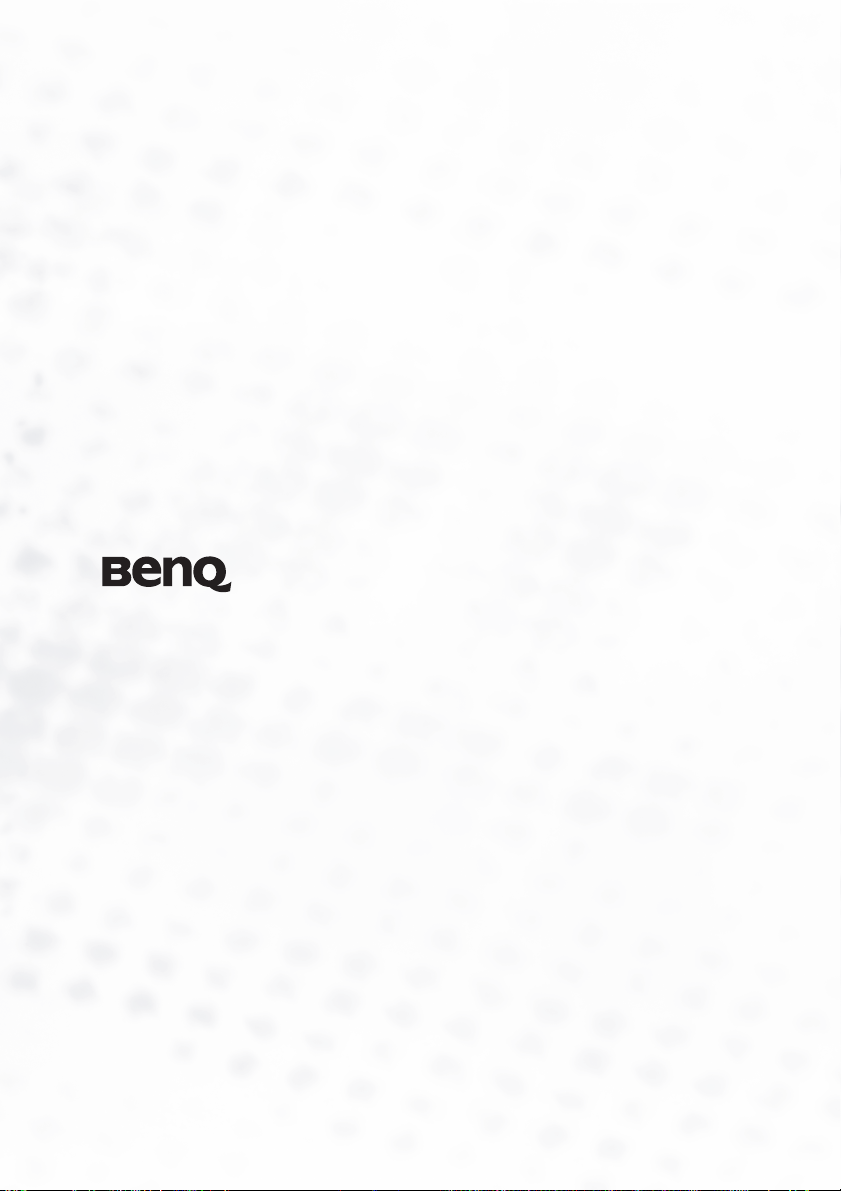
PB8253/PB8263
インストレーションシリーズ
取扱説明書
デジタル プロジェクタ
Welcome
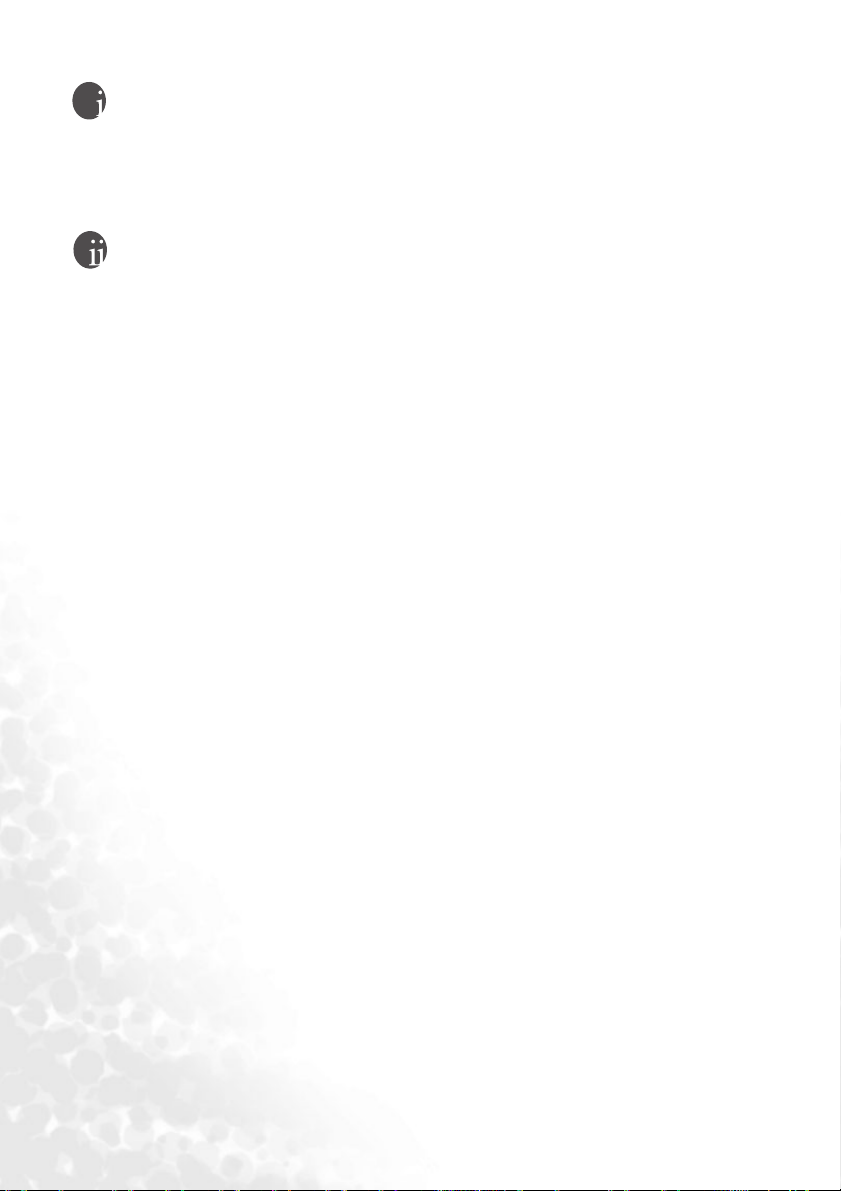
著作権
Copyright 2006 by BenQ Corporation. All rights reserved. 本書のいかなる部分も、BenQ
Corporation の事前の書面による同意なく、電子的、機械的、磁気的、光学的、化学的、
手動その他の手段を問わず、複製、転載、改変、検索システムへの保存、他言語またはコ
ンピュータ言語への翻訳を行うことはできません。
免責
BenQ Corporation は、明示的または暗示的を問わず、本書の内容に関して、特に保証、
商業的可能性、特定目的への適合性に関しては、いかなる表明または保証もいたしませ
ん。また、BenQ Corporation は、お客様に改訂または修正の通知を行う義務を負うことな
く、本書を改訂したり、本書の内容を随時修正する権利を有します。
* DLP、Digital Micromirror Device、および DMD は、Texas Instruments の商標です。その他
の商標については、それぞれの企業または組織が著作権を保有しています。
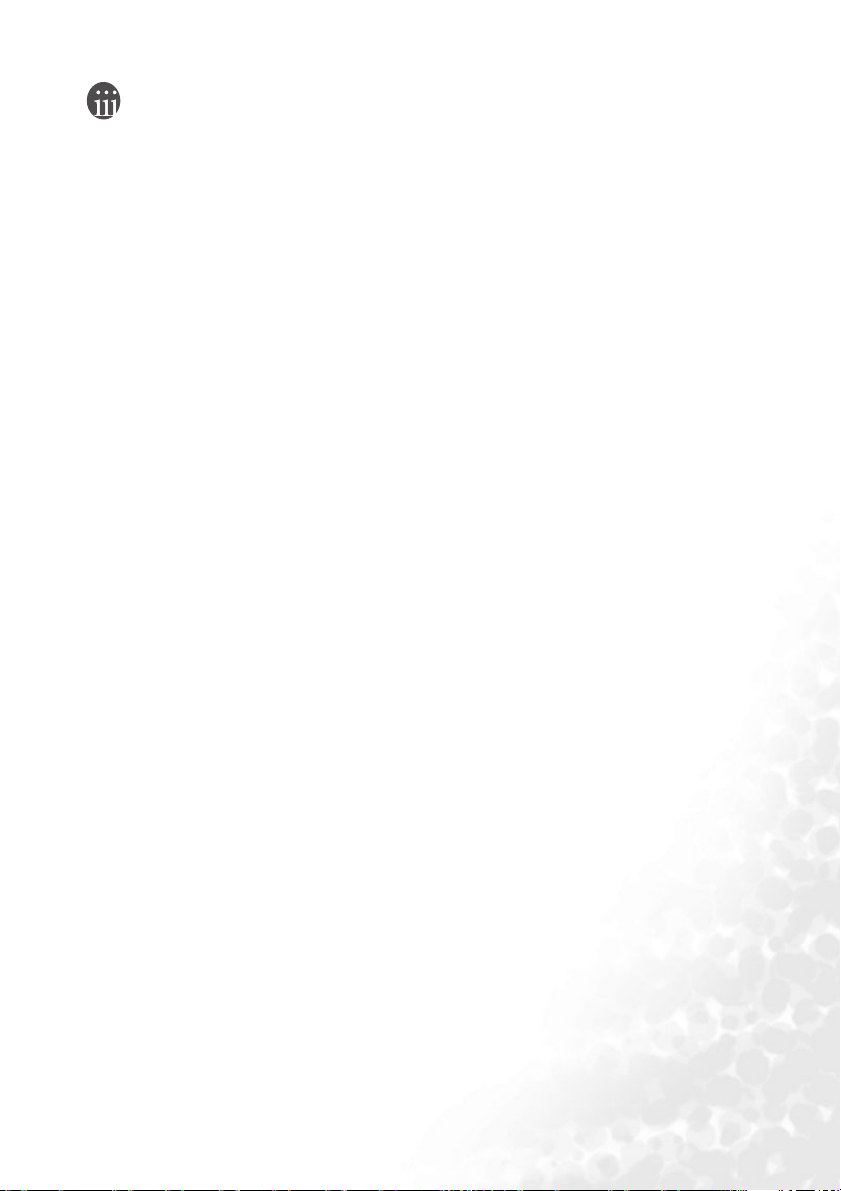
目次
安全にお使いいただくために ...........................5
はじめに.................................................................9
プロジェクタの特長
パッケージ内容
プロジェクタ外観ビュー
制御装置および機能
設置 .......................................................................18
場所の選択
プロジェクタを天井に取り付けるための安全
のための注意
スクリーンサイズの調整
.................................................................. 18
.............................................................. 19
接続 .......................................................................23
コンピュータまたはモニタの接続
ビデオ機器との接続
操作 .......................................................................31
起動
............................................................................... 31
入力信号の切り替え
投写イメージの調整
縦横比の選択
画像の最適化
高地での操作
プロジェクタのメニューディスプレイの
カスタマイズ
画像を隠す
リモートからのページ操作
画像の静止
レーザーポインタの使い方
PIP (Picture In Picture)
プロジェクタの終了
OSD (On-Screen Display)
.............................................................. 34
.............................................................. 35
.............................................................. 38
.............................................................. 38
.................................................................. 39
.................................................................. 39
.................................................... 9
.......................................................... 10
......................................... 11
.................................................. 13
......................................... 20
......................... 23
.................................................. 26
.................................................. 32
.................................................. 32
..................................... 39
..................................... 39
の操作
.................................................. 41
.................................. 40
メニューの操作
............. 42
目次 3

メンテナンス.......................................................49
プロジェクタのお手入れ
ランプについて
温度情報
インジケータ
.......................................................................54
.......................................................... 52
...............................................................55
..........................................49
トラブルシューティング..................................57
仕様........................................................................59
プロジェクタの仕様
外形寸法
タイミングチャート
.......................................................................60
..................................................59
..................................................60
保証........................................................................62
限定保証
.......................................................................62
法規........................................................................63
規則
FCC
EEC
MIC
WEEE
.......................................................................63
規則
.......................................................................63
規則
.......................................................................63
指令
....................................................................63
目次4
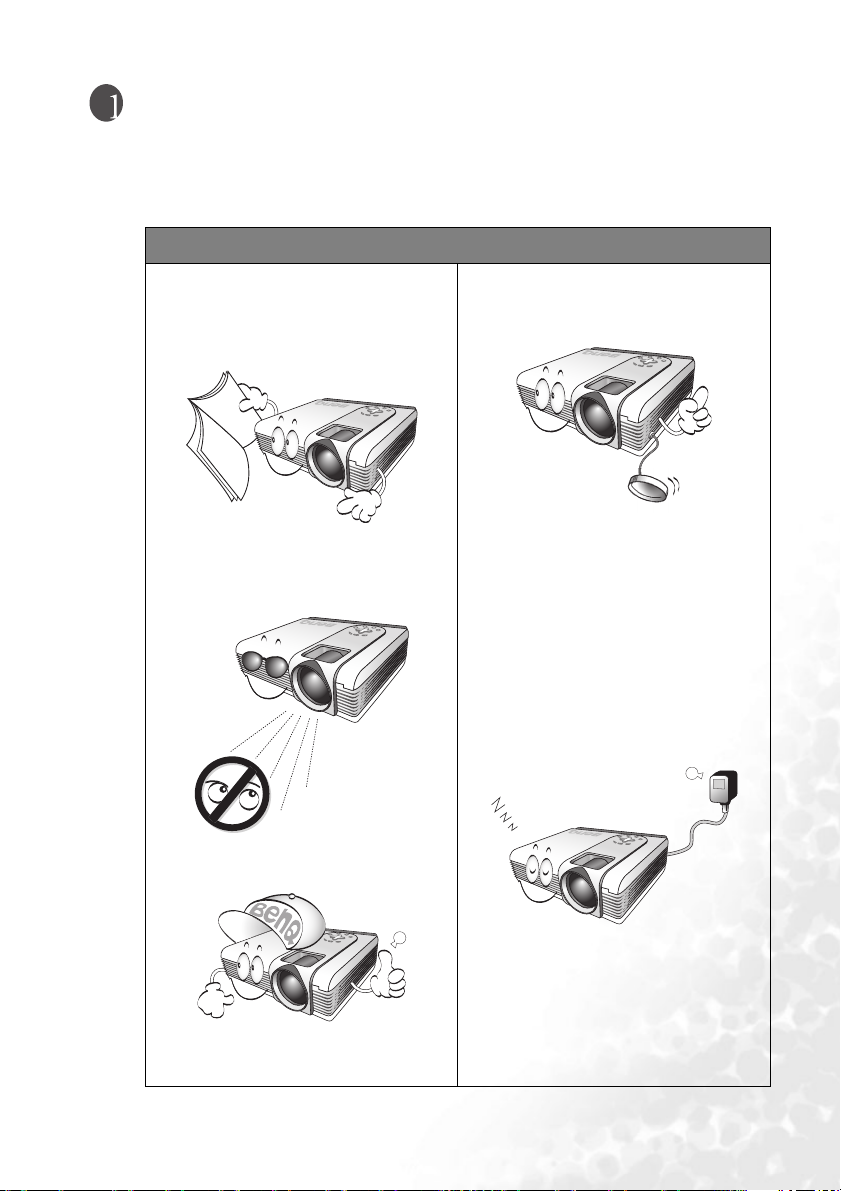
安全にお使いいただくために
お使いの BenQ プロジェクタは、情報テクノロジ機器の最新の安全規格に適合す
るように設計され、テストされています。ただし、本装置を安全にご使用いただ
くために、このガイドおよび装置のマークに記載されている指示に従ってくださ
い。
安全にお使いいただくために
1. プロジェクタを操作する前に、こ
のユーザーガイドをお読みくださ
い。またいつでも参照できるよう
に、手の届く場所に保管しておい
てください。
2. 動作中は、プロジェクタのレンズ
を覗き込まないでください。光線
が強力なので、視力障害を引き起
こす恐れがあります。
4. プロジェクタのランプをオンにす
るときは、必ずレンズシャッター
を開くか、レンズキャップを取り
外してください。
5. 国によっては、電源電圧が一定し
ていない場合もあります。プロ
ジェクタは、電源が AC100 ~
240V の電圧範囲のときに安全に作
動するように設計されています
が、停電や± 10V のサージが発生
すると故障する可能性がありま
す。電源の電圧が変動したり、電
源供給が中断したりする地域で
は、電源安定器、サージプロテク
タ、または無停電電源装置(UPS)
にプロジェクタを接続することを
お薦めします。
3. 点検修理については、認定技術者
にお問い合わせください。
6. プロジェクタが作動しているとき
に投写レンズを物体で塞ぐと、そ
れが過熱して変形したり、火災の
原因となったりします。一時的に
ランプをオフにするには、プロ
ジェクタかリモコンの
(ブランク)
い。
安全にお使いいただくために 5
ボタンを押してくださ
BLANK

安全上のご注意 ( 続き )
7. ランプは、動作中に非常に高温
になります。ランプ部を取り外
して交換する場合は、プロジェ
クタの電源を切ってから 45 分間
ほど放置して、プロジェクタを
常温に戻してください。
8. ランプは定格寿命より長く使用
しないでください。ごくまれで
すが、定格寿命より長く使用す
ると、ランプが破裂することが
あります。
10. 本製品は安定した場所に設置し
てください。本製品が落下して、
重大な損傷を受ける恐れがあり
ます。
11. 本装置のキャビネットは開けな
いでください。内部には危険な
電圧が流れており、触れると死
に至る場合もあります。ユー
ザーが補修できるパーツは専用
の取り外し可能なカバーが付い
ているランプだけです。
いかなる状況においても、これ
以外のカバーをご自身で取り外
そうとしないでください。補修
については、指定された専門の
技術者にお尋ねください。
9. ランプ部や電子部品の交換は、
必ずプロジェクタの電源プラグ
を抜いてから行ってください。
安全にお使いいただくために6
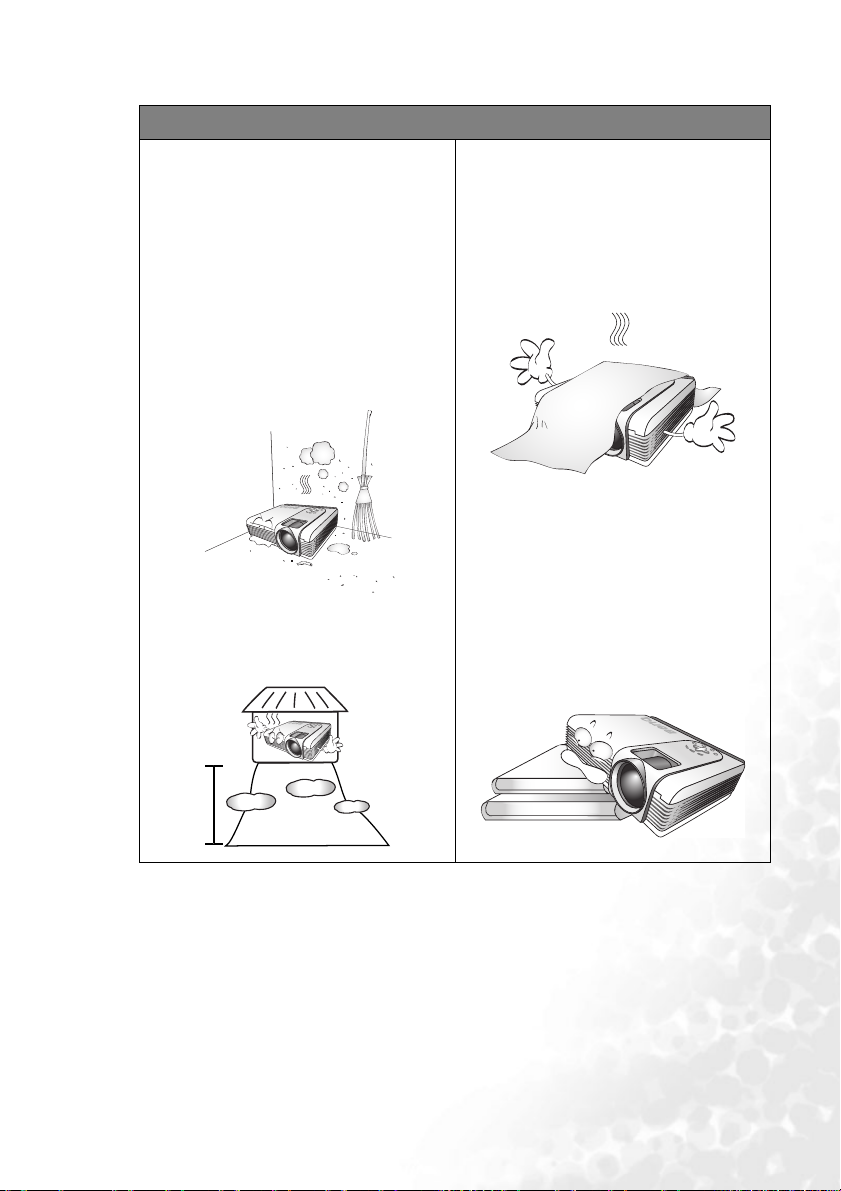
安全上のご注意(続き)
12. 次の場所に装置を置かないでくだ
さい。
- 通気が不十分な場所または密閉され
ている場所。壁との間隔を 50cm 以上
空けて、プロジェクタの周辺の風通
しをよくしてください。
- 窓を締め切った車内など、非常に高
温になる場所。
- 非常に湿度が高い場所、ほこりの多
い場所、タバコの煙にさらされる場
所。このような場所に置くと、光学
部品が汚れ、プロジェクタの寿命が
短くなり、画像が暗くなります。
- 火災報知器に近い場所。
- 周辺温度が 40°C/104°F を超える場所。
- 高度が 10000 フィートを超える場所。
13. 通気孔をふさがないでください。
- 本製品をブランケットなどの寝具類、
または他の柔らかい物の上に置かな
いでください。
- 本製品の上に布などをかぶせないで
ください。
- プロジェクタの近くに可燃物を置か
ないでください。
通気孔がふさがれると、プロジェ
クタの内部が過熱し、火災が発生
することがあります。
14. 使用時は必ず装置を水平な平面上
に置いてください。
- 左右の傾きが 10°、または前後の傾
きが 15°を超える状態で使用しない
でください。完全に水平になってい
ない状態でプロジェクタを使用する
と、ランプが故障したり損傷するこ
とがあります。
10000
フィート
安全にお使いいただくために 7
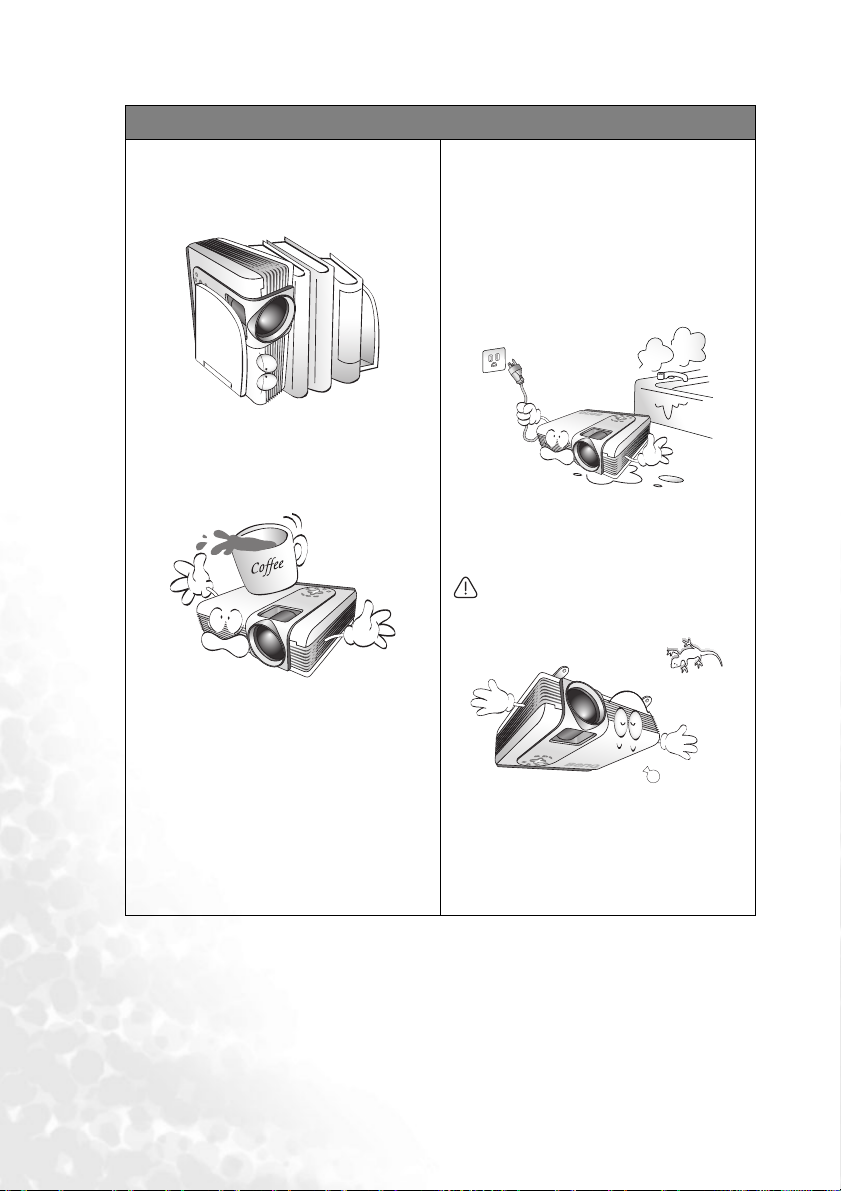
安全上のご注意(続き)
15. 装置を縦向きにしないでください。
縦向きにすると、プロジェクタが
倒れ、けがをしたり損傷する恐れ
があります。
16. 装置の上に乗ったり、物を置かな
いでください。装置が物理的に損
傷するだけでなく、事故やけがの
原因になります。
17. プロジェクタの上または近くに液
体を置かないでください。プロ
ジェクタ内部に液体がこぼれると
故障の原因になります。プロジェ
クタを濡らした場合は、電源コン
セントからプロジェクタを外し、
BenQ にご連絡の上プロジェクタの
点検をご依頼ください。
18. 本製品を天井に取り付けて、イ
メージを反転投写することができ
ます。
天井に取り付ける場合は、BenQ の天井
取り付けキットを使用し、しっかりと固
定してください。
19. プロジェクタが稼動しているとき
には、通気孔から熱風と臭気を感
じる場合があります。これは正常
な状態であり、製品の欠陥による
ものではありません。
安全にお使いいただくために8
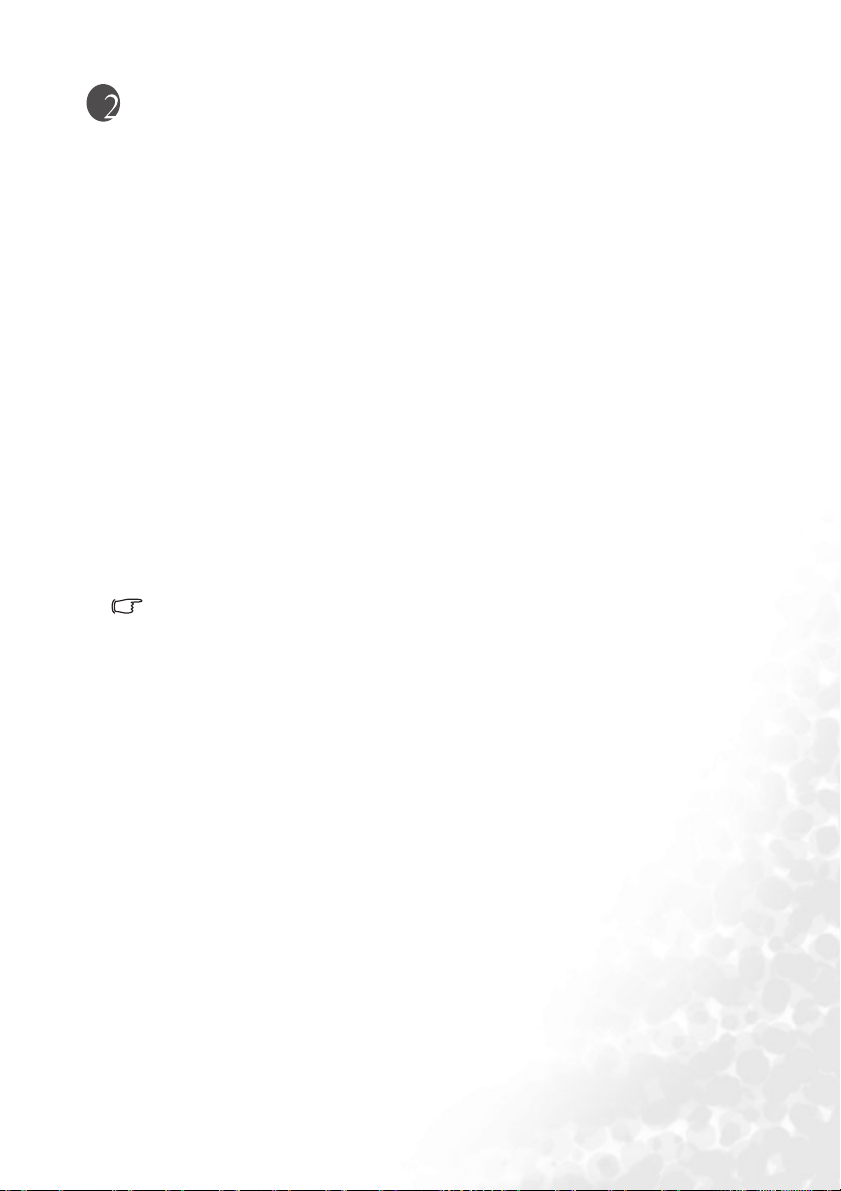
はじめに
プロジェクタの特長
このプロジェクタは高性能な光学エンジン投写技術とユーザーフレンドリーな設
計を統合しており、高い信頼性と使いやすさを実現しています。
プロジェクタには次のような特長があります。
• 高品質の手動ズームレンズ
• フル機能リモコン
• 最善の画質で表示するワンキー自動調整機能
• イメージの歪みを補正するデジタルキーストーン補正機能
• データ / ビデオ表示を調整可能なカラーバランスコントロール
• 超高輝度投写ランプ
• 1670 万色の表示能力
• 言語を選択できるオンスクリーン (OSD) メニュー
•8種類のアプリケーションモード
• 消費電力を節約する標準 / 省電力モードの切り替えが可能
• ステレオオーディオを実現するスピーカー内蔵
)
• コンポーネント HDTV との互換性(YP
•PC入力端末 x 2 個 (RGB 信号入力ソケットと共有 DVI-A コネクタ ) および PC
出力端末 x 2 個
• 取り替え可能なダストフィルタ
• 投写イメージの明るさは、周辺光の状態および選択した入力ソースのコントラスト / 輝度設定
によって変わります。また投写距離の影響を直接受けます。
• ランプの明度は時間の経過に伴い暗くなります。また明度はランプ製造元の仕様によって異
なります。これは異常ではなく、正常で予期される変化です。
bPr
はじめに 9
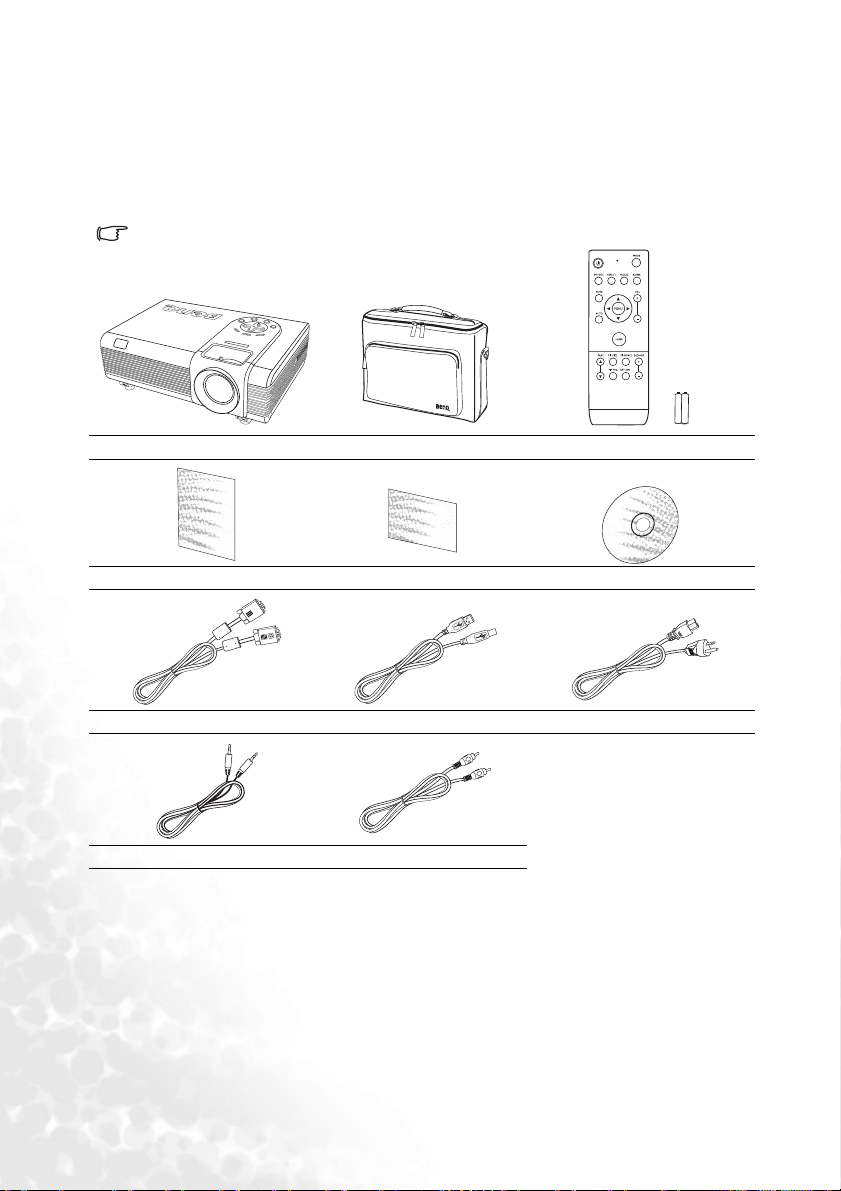
パッケージ内容
プロジェクタには、PC とビデオ装置への接続に必要なケーブルが同梱されていま
す。丁寧に開梱し、次に示すものがすべて揃っていることを確認してください。
不足しているものがある場合は、お買い上げの販売店にご連絡ください。
標準アクセサリ
同梱のアクセサリ類は日本仕様のものであり、本書の図とは異なる場合があります。
プロジェクタ
ユーザーズ ガイド
VGA ケーブル USB ケーブル 電源コード
PC オーディオケーブル ビデオ ケーブル
携帯用ソフト ケース
クイックスタートガイド
リモコン(電池付き)
ユーザーズガイド CD
別売りアクセサリ
1. 天井取り付けキット
2. スペアランプキット
3. Presentation Plus
4. ダストフィルタ キット
はじめに10
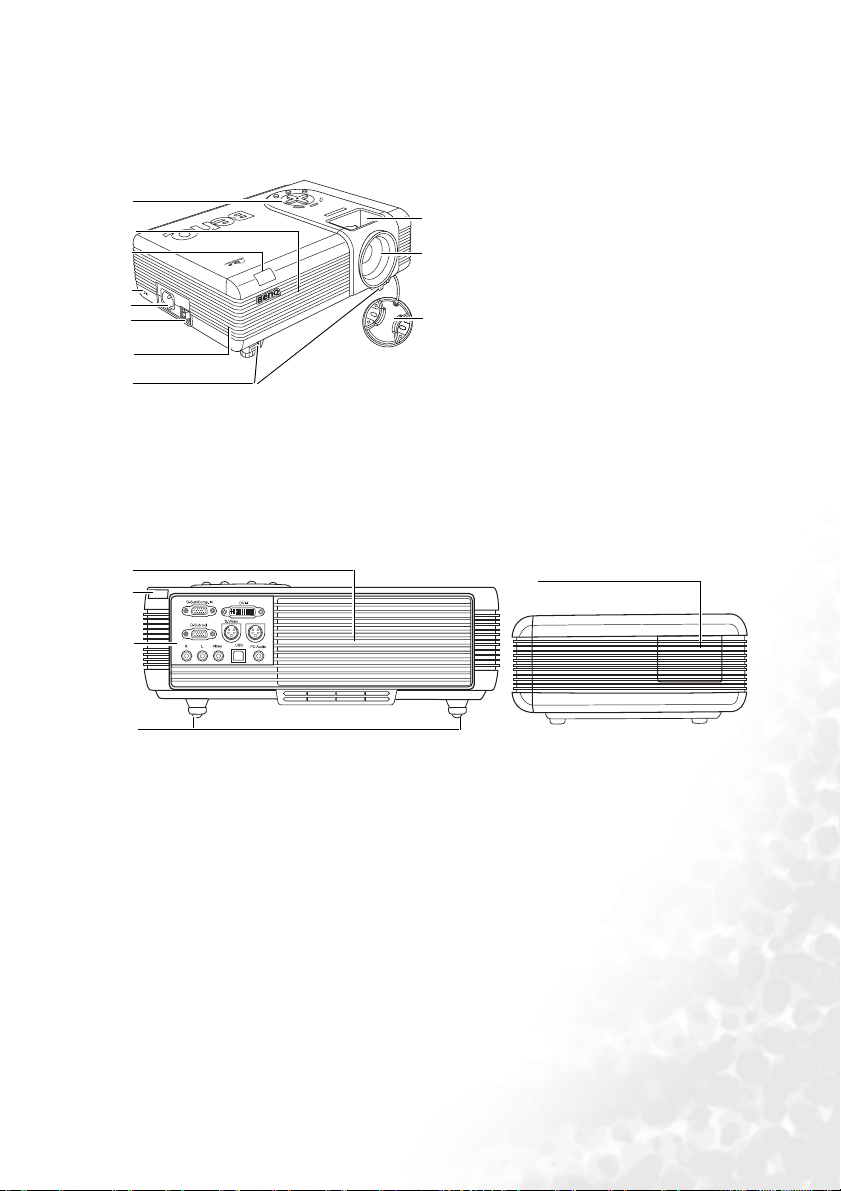
プロジェクタ外観ビュー
前面/上面
1. 外部コントロールパネル
1
2
3
4
5
6
7
8
9
10
11
裏面/側面
各種機器への接続については、23 ページの " 接続 " を参照してください。
詳細は、13 ページの " プロジェク
タ " を参照してください。
2. 通気(冷空取り込み)
3. 前面赤外線リモートセンサ
4. 盗難防止用ケンジントンロック ス
ロット
5. AC 電源コード差し込み口
6. メインの電源スイッチ
7. フロントフィルタ グリル
8. クイックリリースボタン
9. ピント リングおよびズーム リング
10. 投写レンズ
11. レンズキャップ
12
13
14
15
12. 通気(熱気排出)
13. 背面赤外線リモートセンサ
14. コネクタ パネル
詳細は、12 ページの " コネクタ パネル "
を参照してください。
16
15. 背面アジャスタ フット
16. サイドフィルタカバー
はじめに 11
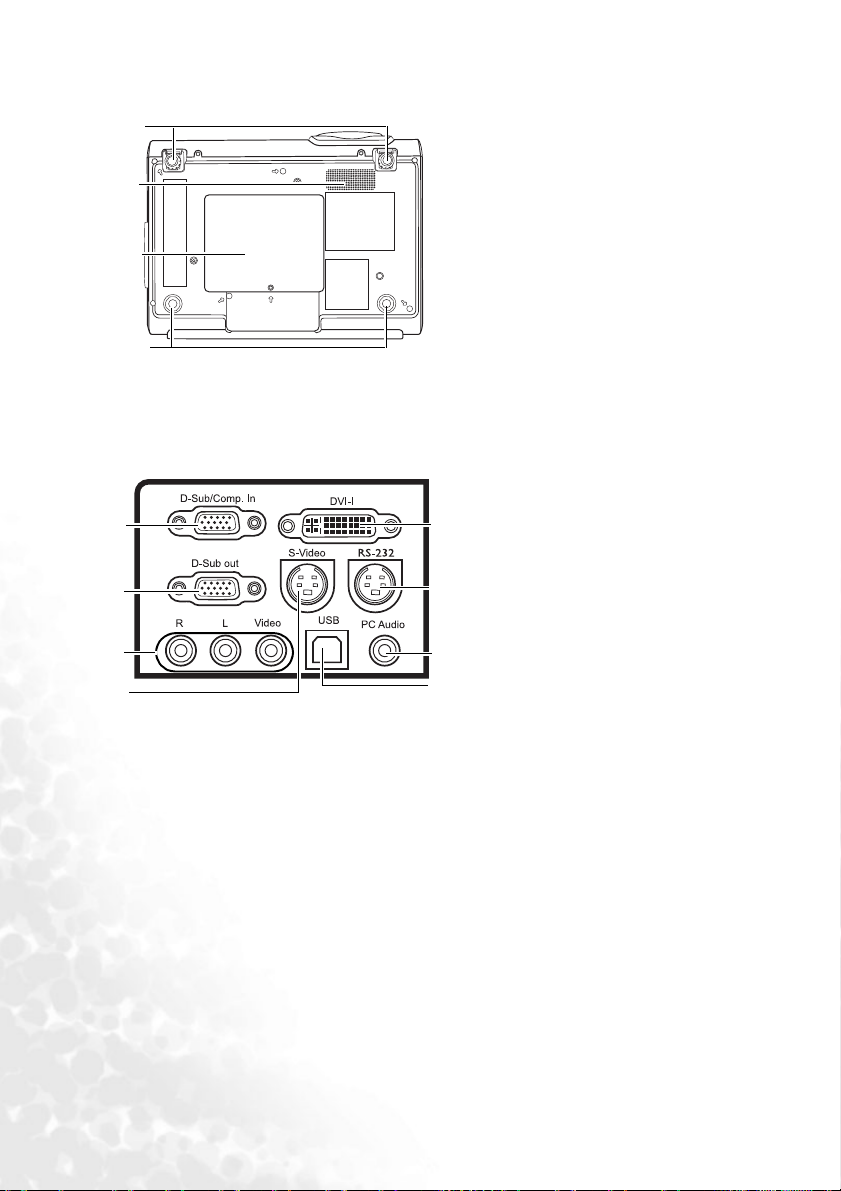
底面
17
18
19
20
コネクタ パネル
21
22
23
24
17. 前面アジャスタ フット
18. スピーカーグリル
19. ランプカバー
20. 背面アジャスタ フット
21. RGB(PC)/ コンポーネントビ
デオ(YPbPr/YCbCr)信号入力
ソケット
22. RGB 信号出力ソケット
23. オーディオ ( 左 / 右 )/ ビデオ入
25
26
27
28
力ソケット
24. S ビデオ入力ソケット
25. DVI-I 信号入力ソケット
DVI-D ビデオ信号と DVI-A PC
信号に対応
26. RS 232 コントロールポート
外部コントロールシステム用
で、補修技術者が使用します。
27. PC オーディオ入力ソケット
28. USB ソケット
はじめに12
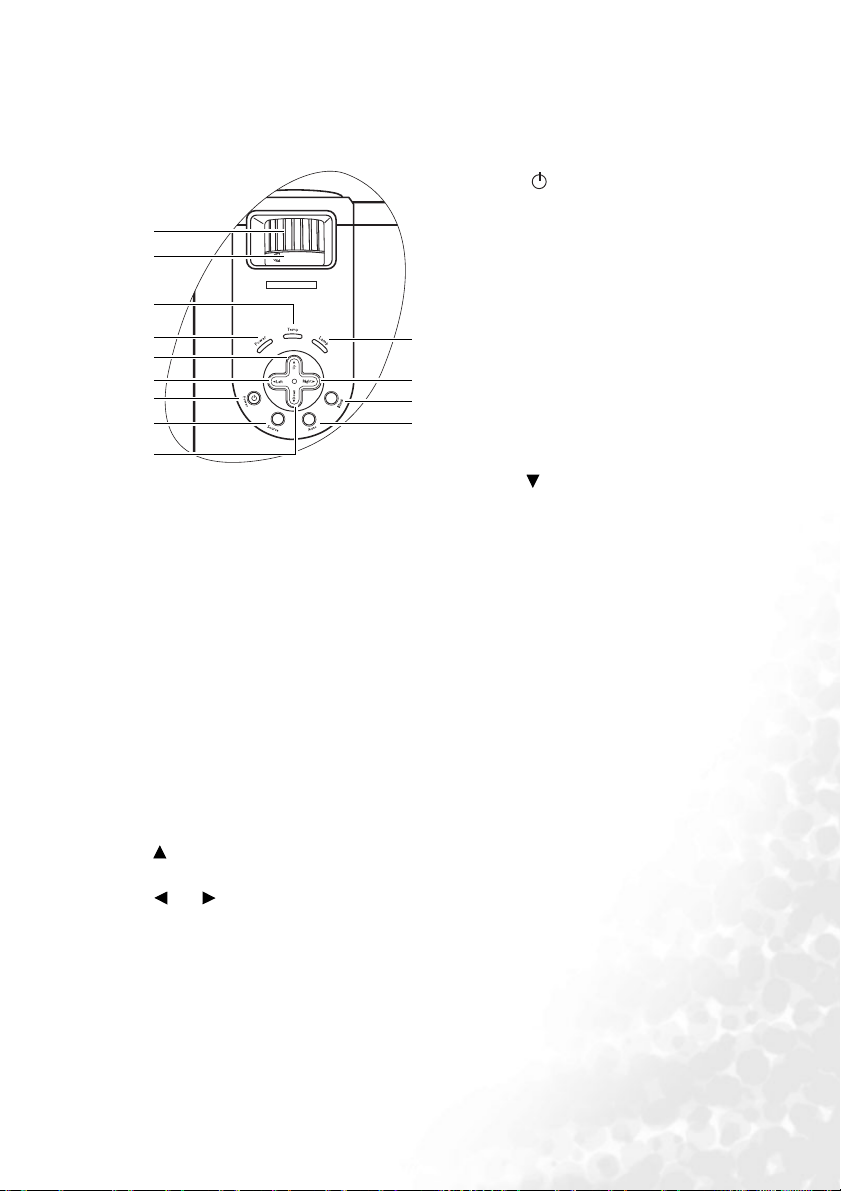
制御装置および機能
I
プロジェクタ
1
2
3
4
5
6
7
8
9
1. ピント リング
投写イメージの焦点を調整します。33 ペー
ジの " 画像サイズと明瞭さの微調整 " を参
照してください。
2. ズームリング
画像のサイズを調整します。33 ページの "
画像サイズと明瞭さの微調整 " を参照して
ください。
3. Temp 温度警告ライト
プロジェクタの温度が異常に高くなると点
灯または点滅します。55 ページの " インジ
ケータ " を参照してください。
4. 電源インジケータ ライト
プロジェクタがスタンバイモードのとき、
または使用中に点灯します。55 ページの "
インジケータ " を参照してください。
5. Exit ( 終了 )
終了し、メニューの設定を保存します。
6. 左 / 右
投写画像の上下のキーストーンを補正しま
す。
オンスクリーンメニューが有効になってい
るときに、選択肢を左右に移動したり、調
整を行ったりします。
詳細は、35 ページの " キーストーンの補正
" と 43 ページの " メニューの使用方法 " を
参照してください。
10
6
11
12
7. 電源
プロジェクタのオン / オフを切
り替えます。詳細は 31 ページ
の " 起動 " と 41 ページの " プロ
ジェクタの終了 " を参照してく
ださい。
8. ソース
入力信号をアナログ RGB、DVI-
A、DVI-D、アナログ YpbPr、
S ビデオ、コンポジットビデオ
の順番で切り替えます。32 ペー
ジの " 入力信号の切り替え " を
参照してください。
9. Menu ( メニュー )
オン スクリーン ディスプレイの
コントロール メニューをオンに
します。
オンスクリーンメニューが有効
になっているときに、選択肢を
左右に移動します。
43 ページの " メニューの使用方
法 " を参照してください。
10. Lamp インジケータ ライト
ランプの状態を表示します。ラ
ンプに問題が発生した場合に点
灯または点滅します。55 ページ
の " インジケータ " を参照して
ください。
11. Blank ( ブランク )
スクリーンのイメージを消すた
めに使用します。プロジェクタ
かリモコンの Blank(ブランク)
を押すと、画像が再び表示され
ます。39 ページの " 画像を隠す
" を参照してください。
12. Auto ( 自動 )
表示画像に最適なピクチャタイ
ミングを自動的に決定します。
33 ページの " イメージの自動調
整 " を参照してください。
はじめに 13
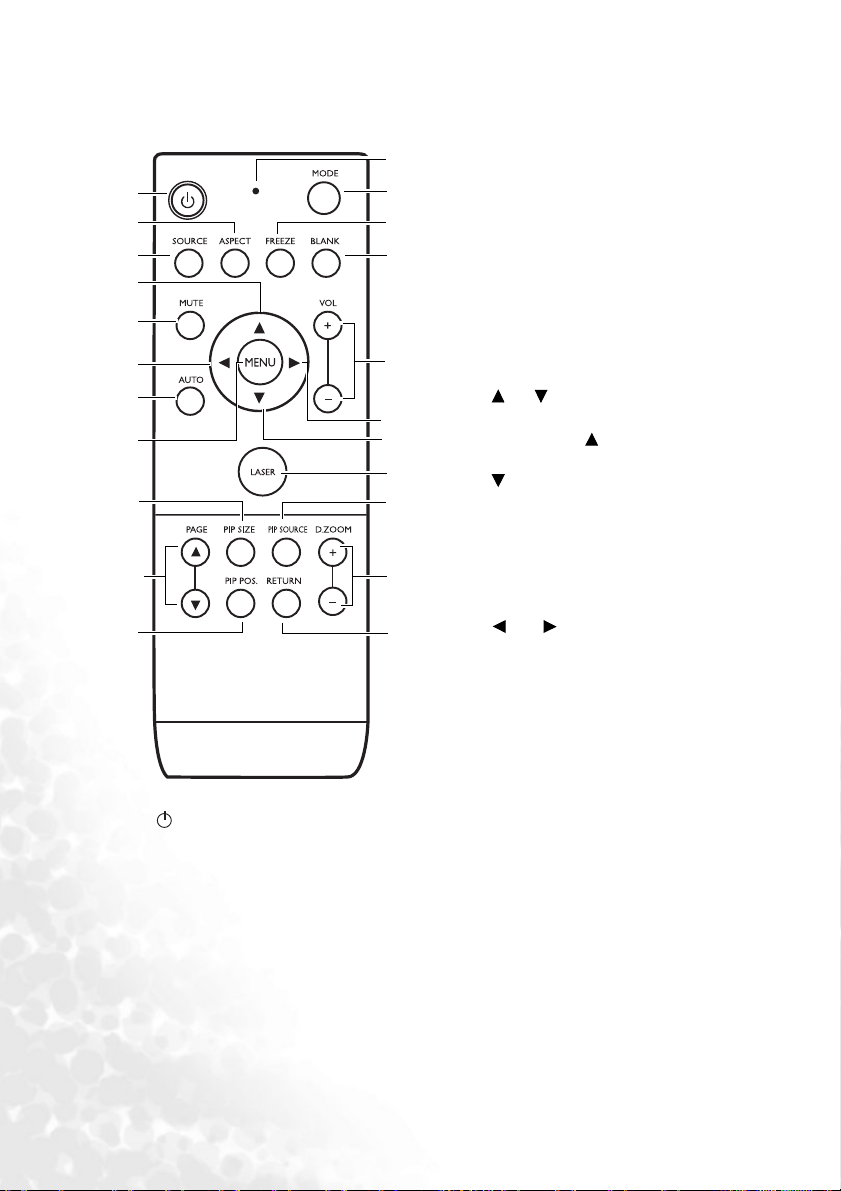
リモートコントロール
I
1
2
3
4
5
6
7
8
9
10
11
1. 電源
スタンバイモードと電源オンの状態を
切り替えます。
プロジェクタがスタンバイモードに
なっているときに、このボタンを1回
押すとプロジェクタがオンになります。
プロジェクタがオンになっているとき
には、このボタンを 1 回押すとスタン
バイモードになります。
詳細は、31 ページの " 起動 " と 41
ページの " プロジェクタの終了 " を参
照してください。
2. ASPECT( 縦横比 )
12
13
14
15
16
6
4
17
18
19
20
入力信号に合わせてイメージの縦
横比を選択します。36 ページの "
プリセットモードの選択 " を参照
してください。
3. SOURCE(ソース)
入力信号をアナログ RGB、DVI-A、
DVI-D、アナログ YpbPr、S ビデ
オ、コンポジットビデオの順番で
切り替えます。32 ページの " 入力
信号の切り替え " を参照してくだ
さい。
4. 上、 下
オンスクリーンメニュー (OSD) が
有効な場合、 上を押すとメニュー
設定を保存して終了します。
き、選択肢を1つ下に移動します。
43 ページの " メニューの使用方法
" を参照してください。
5. MUTE(ミュート)
プロジェクタの音声をオン / オフ
に切り替えます。
6. 左、 右
投写イメージの上下のキーストー
ンを補正します。
オンスクリーンメニューが有効に
なっているときに、選択肢を左右
に移動したり、調整を行ったりし
ます。
詳細は、35 ページの " キーストー
ンの補正 " と 43 ページの " メ
ニューの使用方法 " を参照してく
ださい。
7. AUTO(自動)
表示画像に最適な画像設定を自動
的に決定します。詳細は、33 ペー
ジの " イメージの自動調整 " を参
照してください。
8. MENU( メニュー )
オンスクリーンメニューをオンに
します。終了し、メニューの設定
を保存します。43 ページの " メ
ニューの使用方法 " を参照してく
ださい。
下を押すと OSD メニューが開
はじめに14
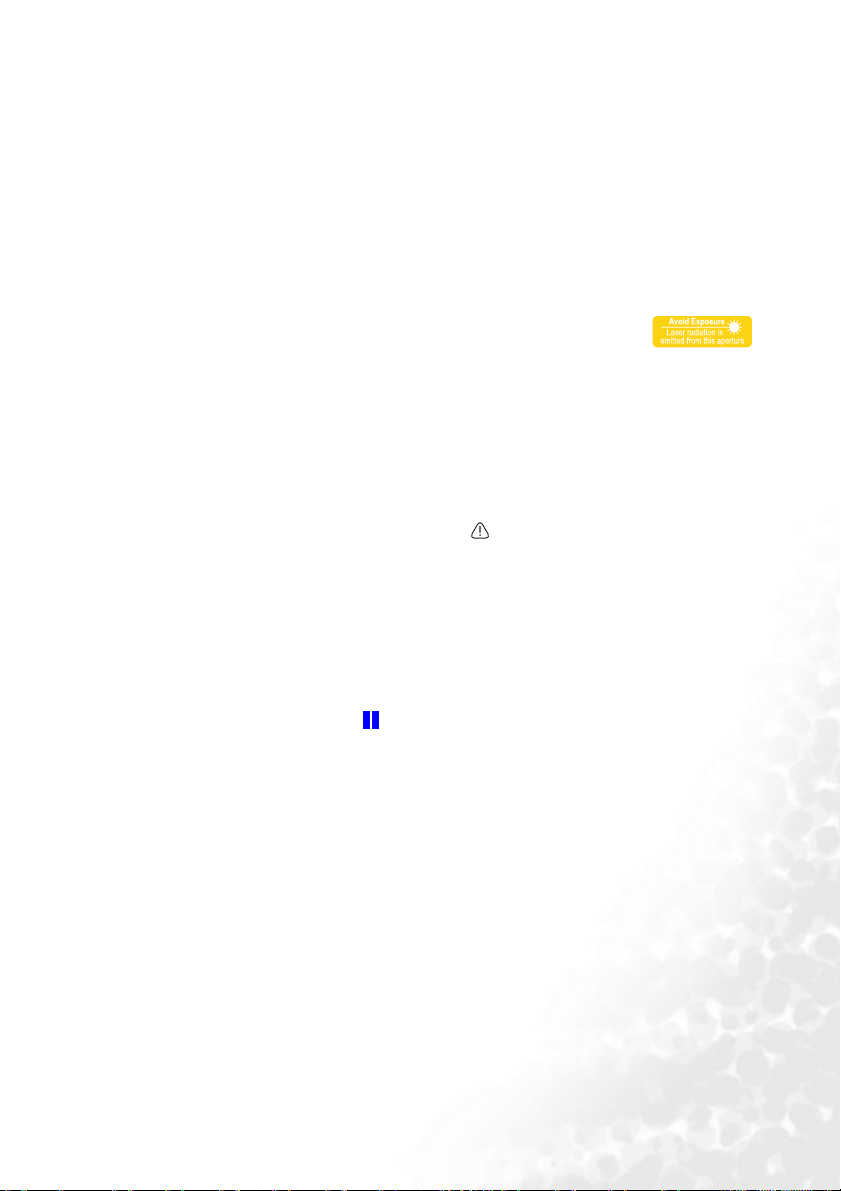
9. PIP SIZE(PIP サイズ)
適切な PIP サイズを選択します。
40 ページの "PIP (Picture In Picture)
の操作 " を参照してください。
10. PAGE UP/DOWN
Page Up/Down コマンドに応答する
(Microsoft PowerPoint など)ディ
スプレイソフトウェア(PC 上に
インストール)を操作することが
できます。
39 ページの " リモートからのペー
ジ操作 " を参照してください。
11. PIP POS.(PIP 位置)
適切な PIP の位置を選択します。
40 ページの "PIP (Picture In Picture)
の操作 " を参照してください。
12. LED インジケータライト
リモコンのボタンを押すと赤く点
灯します。
13. MODE(モード)
選択した入力信号によって、数種
類の画像設定オプションがありま
す。36 ページの " プリセットモー
ドの選択 " を参照してください。
14. FREEZE(一時停止)
FREEZE(一時停止)ボタンを押す
と、イメージが一時停止します。
スクリーンの右下隅に「 」ア
イコンが表示されます。一時停止
を解除するには、FREEZE(一時停
止)ボタンをもう一度押します。
39 ページの " 画像の静止 " を参照
してください。
15. BLANK ( ブランク )
スクリーンのイメージを消すため
に使用します。 プロジェクタかリ
モコンの BLANK(ブランク)キー
を押すと、イメージが戻ります。
39 ページの " 画像を隠す " を参照
してください。
16. VOLUME +/-(音量 +/-)
音量レベルを調整します。
17. レーザーポインタ
プレゼンテー
ション時にレー
ザーライトを発
します。
レーザーポインタはプレゼンテー
ションを行うときに使用すること
ができます。ボタンを押すと赤い
光線が放射され、同時に LED イン
ジケータライトも赤くなります。
警告:レーザーライトウィンドウを覗き
込んだり、レーザービームを人に向けて
当てたりしないでください。レーザーポ
インタをご使用になる前に、リモコンの
裏および付属されている「ユーザー情報」
に記載されている警告をお読みください。
18. PIP SOURCE(PIP ソース)
適切な PIP ソースを選択します。
40 ページの "PIP (Picture In Picture)
の操作 " を参照してください。
19. DIGITAL ZOOM +/-(デジタル
ズーム +/-)
投写イメージのサイズを拡大また
は縮小します。
20. RETURN(戻る)
拡大した投写画像を元のサイズに
戻します。
33 ページの " 画像の詳細を表示す
る " を参照してください。
はじめに 15
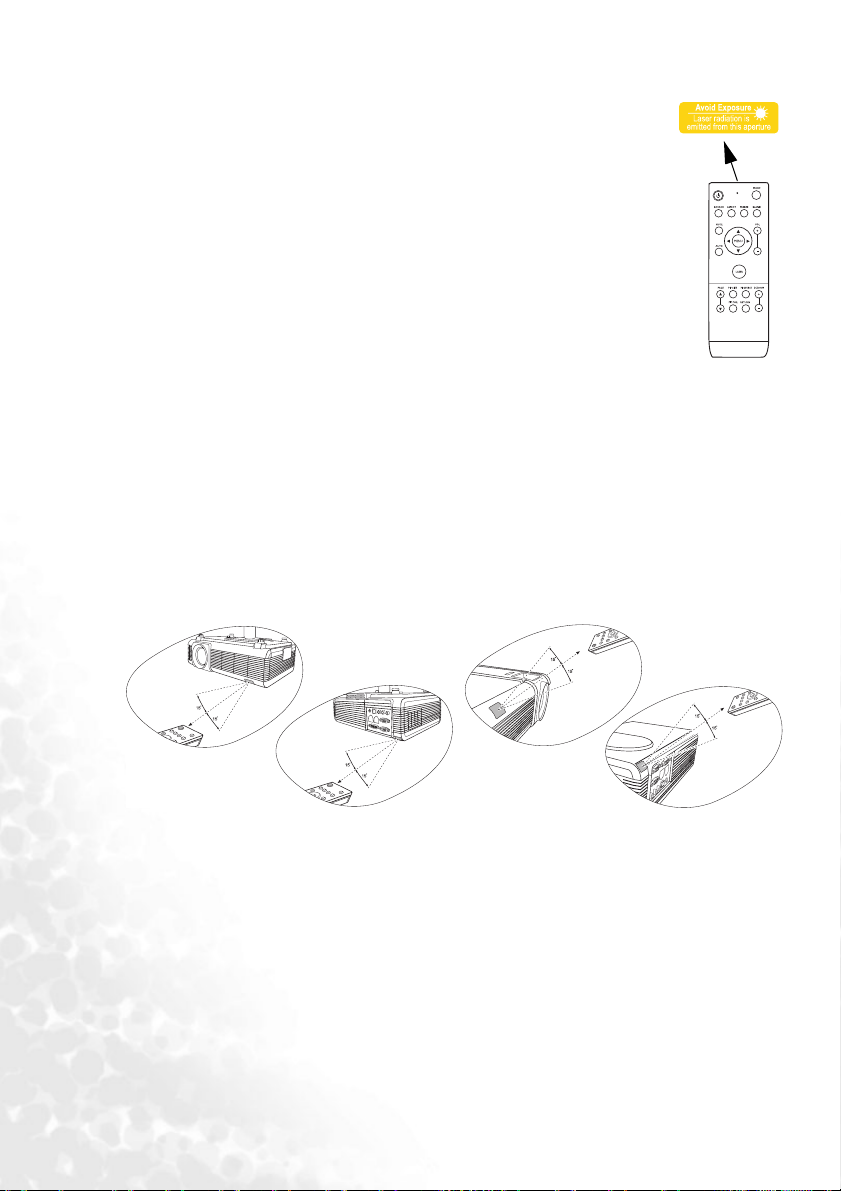
リモコン背面に記載されている警告
レーザー光線は目に見えるものです。レーザー光線を続けて放射
するにはレーザーボタンを押し続ける必要があります。
レーザーポインタはおもちゃではありません。レーザーポインタ
はお子様の手の届かない場所に保管しておいてください。
レーザーポインタを安全にお使いいただくために、リモコンの背
面に記載されている警告をよくお読みください。
リモコンの有効範囲
赤外線(IR)リモコンセンサは、プロジェクタの前面と背面に 45 度の傾斜角度で
設置されています。リモコンを正しく機能させるために、プロジェクタの IR リモ
コンセンサに対して 30 度以内でリモコンを使用するようお薦めします。リモコン
とセンサの間の距離は、6 メートル(20 フィート)を超えないようにしてくださ
い。
リモコンとプロジェクタの間に赤外線を遮断する障害物がないかどうかを確認し
ます。
ほとんどのスクリーンは IR 光線をプロジェクタに反射しますが、必ずリモコンは
プロジェクタの IR リモートセンサに向けるようにしてください。
• 天井背面 • 床面背面
• 天井前面
• 床面前面
リモートコントロールとバッテリー
1. バッテリーカバーを開くには、リモコンを裏返してカバーの溝を押し、矢印
の方向にスライドさせてください。するとカバーが外れます。
2. すでに挿入されている電池を取り出し(電池がある場合)、極性に注意しな
がら単4電池2個を挿入してください。プラス極(+)はプラスに、マイナ
ス極(-)はマイナスの方向に挿入してください。
はじめに16
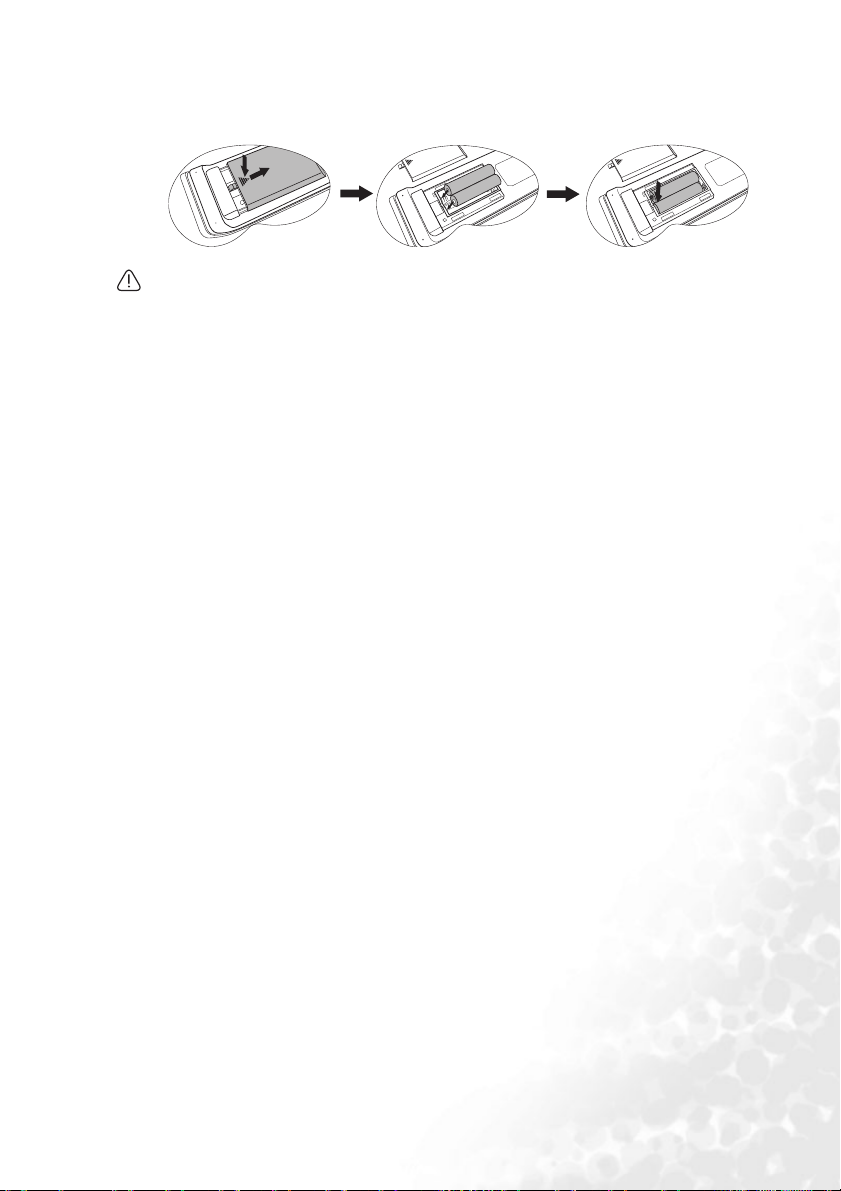
3. カバーをスライドさせて元の状態に戻します。カチッという音がしたらカ
バーが閉まったことを意味しています。
1
• リモコンや電池は台所、浴室、サウナ、サンルーム、車内など高温多湿の場所に放置しない
でください。
• 使用済みの電池は、同じタイプの電池か、メーカーが推奨する同等タイプの電池と交換して
ください。
• また、使用済みの電池はメーカーの指示および地域の環境規定にしたがって処分してくださ
い。
• 電池は絶対に火に投げ込まないでください。爆発する恐れがあり大変危険です。
• 電池が消耗したり、長時間リモコンを使用しない場合は、液体が漏れないようにリモコンか
ら電池を外してください。
2
3
はじめに 17
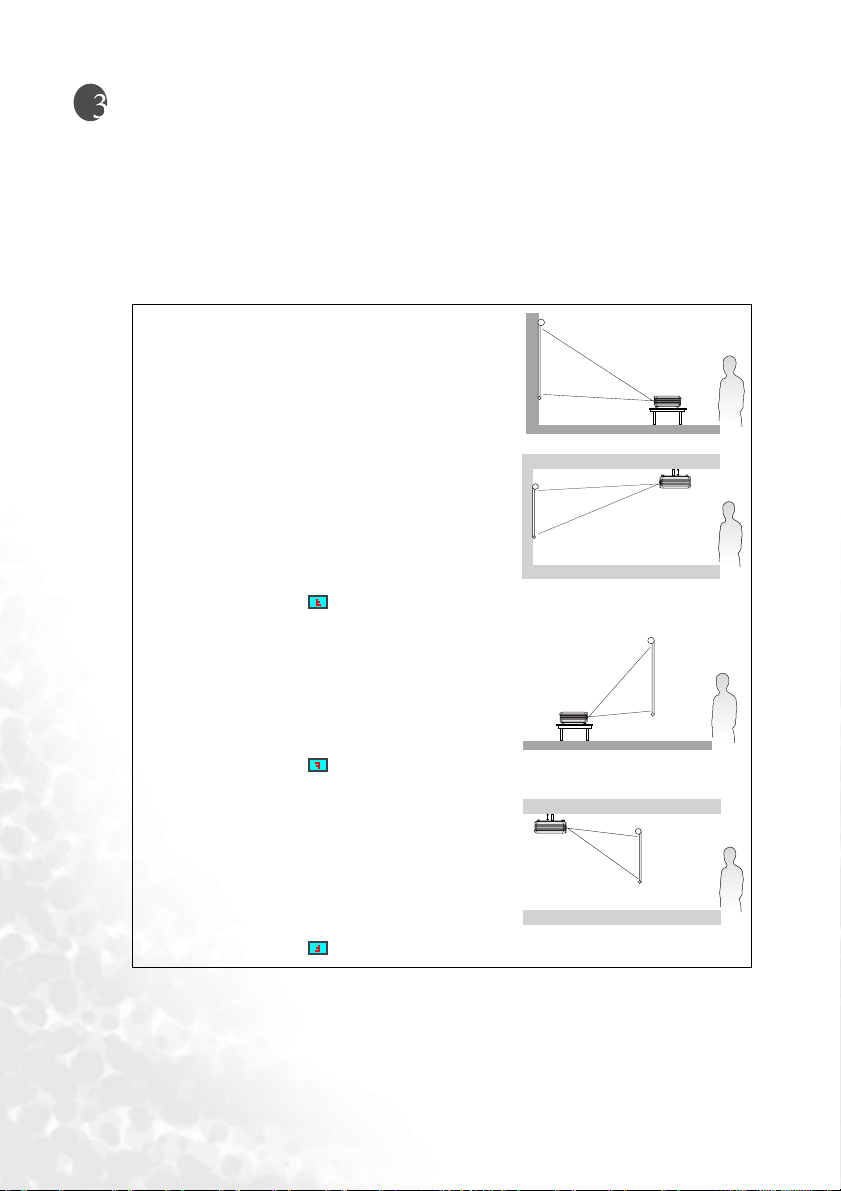
設置
場所の選択
本機は次の 4 とおりの設置状態で使うことができます。
1. 床面前面
2. 天井前面
3. 床面背面
4. 天井背面
I. 床面前面
プロジェクタをスクリーンの正面に床面近くに
設置します。これが最も一般的な設定です。
II. 天井前面
プロジェクタを上下逆さにスクリーン正面の天
井に取り付けます。
この方法で設置する場合は、BenQ プロジェク
タ天井取り付けキットをご購入ください。
プロジェクタをオンにしたら、「ミラー」 >
「ソース」メニューで を設定してください。
III. 床面背面
プロジェクタをスクリーン背面、床面近くに設
置します。
専用の背面スクリーン投写が必要です。
プロジェクタをオンにしたら、「ミラー」 >
「ソース」メニューで を設定してください。
IV. 天井背面
プロジェクタを上下逆さにスクリーン背面の天
井に取り付けます。
専用な背面投写スクリーンと BenQ プロジェク
タ天井取り付けキットが必要です。
プロジェクタをオンにしたら、「ミラー」 >
「ソース」メニューで を設定してください。
部屋のレイアウトやお好みで、どの設定で設置するか決めてください。設置する
際は、スクリーンのサイズや位置、電源コンセントがある場所、プロジェクタと
その他の装置の距離や位置などを考慮してください。
設置18
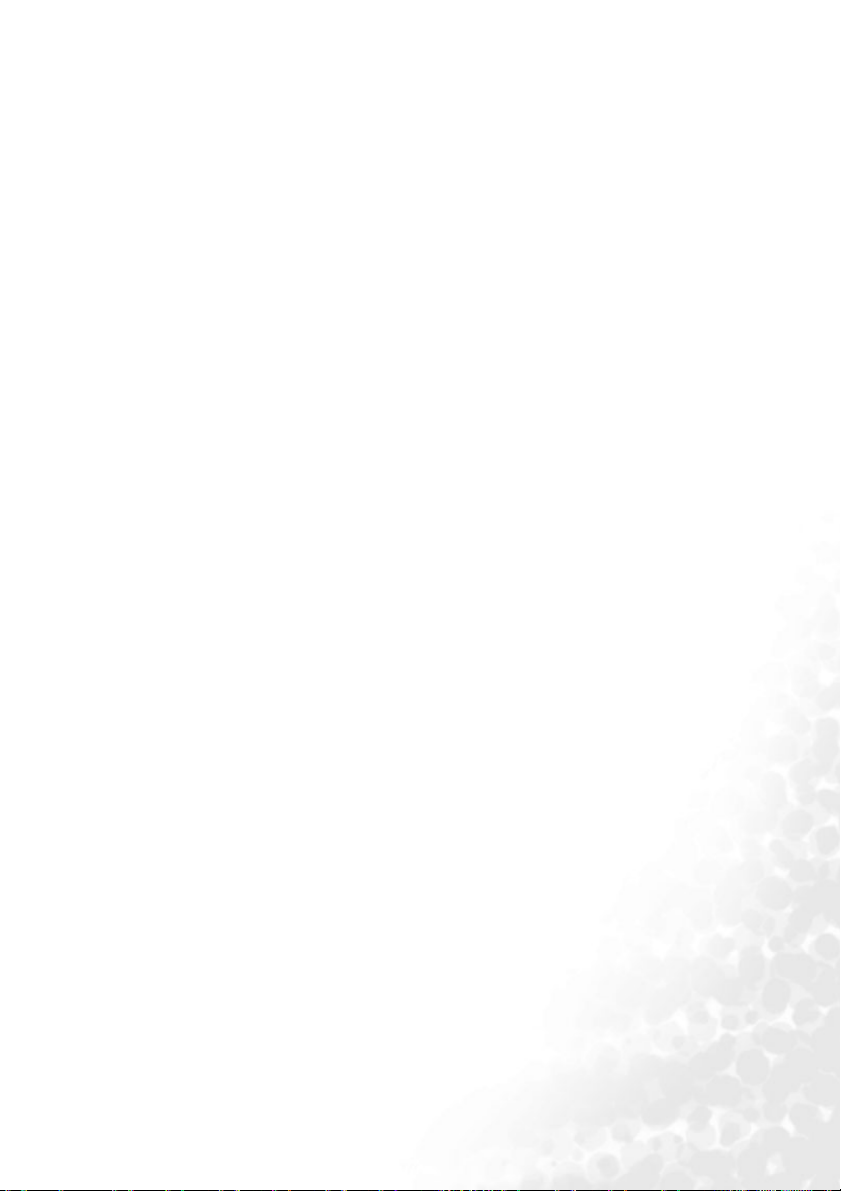
プロジェクタを天井に取り付けるための安全 のための注意
BenQ プロジェクタを安心してお使いいただくために、ここに記載する注意をよく
お読みになり指示にしたがってください。
プロジェクタを天井に取り付ける場合は、BenQ プロジェクタ専用天井取り付け
キットをお使いになり、しっかりと確実に設置してください。
BenQ プロジェクタ以外の天井取り付けキットをお使いになると、ゲージやネジの
長さが正確でないためプロジェクタが正しく固定されず落下してしまう恐れがあ
ります。
BenQ プロジェクタ専用天井取り付けキットは、BenQ プロジェクタを購入された
販売店でお買い求めいただけます。また別途ケンジントンロックをお求めになり、
プロジェクタのケンジントンロックスロットと天井取り付けブラケットのベース
をセキュリティケーブルでしっかりと繋いでおくことをお薦めします。このよう
にしておくと、万一天井取り付けブラケットが緩んでしまった場合にも、プロ
ジェクタを補助的に支えることができます。
設置 19

スクリーンサイズの調整
投写距離、ズーム設定、ビデオフォーマットにより投写画面サイズは変化します。
このプロジェクタの最高(ネイティブ)解像度は 1024 x 768 ピクセルであり、縦
横の比率が 4:3 です。縦横比 16:9(ワイドスクリーン)の画像を完全に映し出
すために、ワイドスクリーン画像をプロジェクタのネイティブ幅にリサイズする
ことができます。このようにすると、高さがプロジェクタのネイティブ高さの
75% に縮小されます。
縦横比 4:3 の表示エリアに投写した
縦横比 4:3 の画像
したがって、縦横比 16:9 の画像はこのプロジェクタで表示できる縦横比 4:3 の
うち、高さの 25% を使用せずに表示することになります。リサイズした 16:9 画
像を 4:3 表示エリアの縦方向の中央に表示したとしても、4:3 表示エリアの縦方
向 12.5% に相当する使用されないこの部分は、黒いバーで表示されます。
プロジェクタの位置を決定する際、使用目的および入力信号の縦横比を考慮に入
れる必要があります。すべての入力信号(16:9 信号を入力するコンポーネントビ
デオ以外)は、4:3 の縦横比で表示されます(リサイズした 16:9 画像の表示エ
リアよりもさらに 33% 多い表示高さが必要です)。
重要:入力信号を選択する必要がある場合は(16:9 信号を入力するコンポジットビデオ以外)、
16:9 をベースとした位置にプロジェクタを固定しないでください。
プロジェクタは必ず机の上などに水平に配置し、スクリーンの水平方向の中央に
対して直角になるように設置してください。このように設置することによって、
角度を付けて投写(または角度が付いた面に投写する場合)すると生じる画像の
歪みを防止することができます。
新しいデジタルプロジェクタはまっすぐに画像を投写しません(例:古いリー
ル・トゥ・リール式のフィルムのプロジェクタ)。代わりに、デジタルプロジェク
タはプロジェクタの水平面に対し、やや上向きに角度を付けて投写します。これ
は机の上に配置したとき、スクリーンの下端が机のレベルよりも上になるよう
(また室内の全員がスクリーンをはっきりと見えるように)にするためです。
プロジェクタを天井に取り付ける場合は、プロジェクタがやや下向きに角度を付
けて投写するように上下逆さまに取り付ける必要があります。
22 ページの図をご覧になるとお分かりいただけるように、このタイプの投写方法
では投写画像の下端がプロジェクタの水平面から縦に傾いてしまいます。天井に
取り付けた場合は、投写画像の上端がこのようになります。
プロジェクタをスクリーンから遠ざけると、投写イメージのサイズが拡大され、
それに伴い縦のオフセットも広がります。
スクリーンとプロジェクタの距離を決定する際は、投写距離に直接比例する投写
イメージのサイズと縦オフセットのサイズも考慮する必要があります。
プロジェクタを設置するための適度な距離については、縦横比 4:3 のスクリーン
サイズの表をご参照ください。設置場所を決定するときには、スクリーン中央に
対し直角の水平距離(投写距離)と、スクリーンの上下端からのプロジェクタの
縦オフセットの高さ(オフセット)の 2 つのサイズを考慮してください。
縦横比 4:3 の表示エリアに投写した
縦横比 16:9 の画像
設置20

使用するスクリーンサイズに対しプロジェクタの設 置場所を決定する
1. スクリーンサイズを選択します。
2. 表を参考にして、左側の「4:3 スクリーンサイズ」という欄から使用したい
スクリーンサイズに最も近いものを探してください。この値の列を右に見て
いくと、「平均」という欄に相当するスクリーンからの平均距離が記載され
ています。これが投写距離になります。
3. 同じ列を右に見ていくと、縦オフセット値が記載されています。この値に
よって、スクリーンの端からの最終的な縦オフセット位置が決定されます。
4. プロジェクタはスクリーンの水平方向の中心に対して直角に、ステップ 2 で
決定したスクリーンからの距離に、さらにステップ 3 で決定したオフセット
値で設置するよう推奨します。
たとえば、120 インチのスクリーンを使用する場合は、平均の投写距離は 4,432
mm、縦オフセットは 302 mm となります。
プロジェクタを別の場所に移動させると(推奨される範囲内で)、スクリーンの中
央に画像が表示されるようにプロジェクタを上下に傾ける必要があります。そう
すると、画像に歪みが生じる場合があります。この場合は、キーストーン機能を
使用して歪みを補正します。35 ページの " キーストーンの補正 " を参照してくだ
さい。
設置する距離に対し推奨するスクリーンサイズを決 定する
これは、プロジェクタを設置する部屋に合ったスクリーンサイズを求めるための
方法です。
最大スクリーンサイズは、使用する部屋の実際のスペースが上限となります。
1. プロジェクタとスクリーンを設置したい場所までの距離を測ってください。
これが投写距離になります。
2. 表を参考にして、「平均」という欄からスクリーンからの平均距離に最も近
い値を探してください。測定した距離が最小距離と最大距離(平均距離値の
両側に表示されています)の間にあることを確認してください。
3. この値と同じ列を左へ見ていくと、相当するスクリーンサイズを見つけるこ
とができます。これが投写距離からの投写画像サイズになります。
4. 同じ列を右に見ていくと、縦オフセット値が記載されています。この値に
よって、プロジェクタの水平面を基にした最終的なスクリーン設置場所が決
定されます。
たとえば、測定した投写距離が 4.8 m(4,800 mm)であったとき、「平均」欄の最
も近い値は 5,089 mm になります。同じ列を見ると、3,500 mm(3.5 m)が必要な
スクリーンであることが分かります。大型サイズのスクリーンしか使用できない
場合は、3.5 m スクリーンの両側にリストされているスクリーンサイズは 10' と 12'
になっています。
これらのスクリーンサイズの最小および最大投写距離は、測定した 4.8m の投写距
離を 10' スクリーンに合わせるためには短縮するか、12' スクリーンに合わせるた
めには延長する必要があることを示しています。このプロジェクタは同じ投写距
離で、スクリーンサイズを変えて表示するように調整することもできます(ズー
ムコントロールを使用します。)スクリーンサイズが変わると、縦オフセットの値
も変わりますので注意してください。
設置 21

最大ズーム
最小ズーム
スクリーン
レンズ中央
オフセット
投写距離
スクリーンサイズ
4:3
フィ
インチ
ート
4 48 1219 1652 1773 1893 121
5 60 1524 2065 2216 2367 151
6 72 1829 2479 2659 2840 181
7 84 2134 2892 3102 3313 211
8 96 2438 3305 3546 3787 241
9 108 2743 3718 3989 4260 272
10 120 3048 4131 4432 4733 302
12 144 3658 4957 5318 5680 362
15 180 4572 6196 6648 7100 453
18 216 5486 7436 7978 8520 543
25 300 7620 10327 11080 11833 754
光学部品の偏差のため、これらの数字には 3% の公差があります。プロジェクタを一定場所に固定
する予定であれば、設置を行う前に実際にプロジェクタを使って投写サイズと距離を測っておかれ
るようお薦めします。このように準備しておくことによって、プロジェクタを最適な位置に固定す
ることができます。
mm
1500 2033 2181 2329 149
2000 2710 2908 3106 198
2500 3389 3635 3882 248
3000 4066 4362 4659 297
3500 4743 5089 5435 347
4000 5421 5816 6212 396
5000 6776 7270 7765 495
6000 8132 8725 9317 594
スクリーンからの距離(mm)
最短距離(最
大ズームにて)
平均
小ズームにて)
最長距離(最
縦オフセット
(mm)
設置22

接続
信号ソースをプロジェクタに接続する際には、次の点を確認してください。
1. 接続を行う前にすべての機器の電源をオフにします。
2. 各ソースに正しい信号ケーブルを使用します。
3. ケーブルがしっかり差し込まれていることを確認します。
下に示す接続図では、プロジェクタにケーブルは接続されていません(詳細は、10 ページの " パッ
ケージ内容 " を参照してください)。ケーブルはお近くの電気店でお求めください。
コンピュータまたはモニタの接続
コンピュータの接続
このプロジェクタには PC と接続するための VGA および DVI 入力ソケットがつい
ています。
また USB ケーブルを使ってプロジェクタと PC を接続し、PC 上のプレゼンテー
ションページをプロジェクタで操作することもできます(詳細は、 39 ページの "
リモートからのページ操作 " を参照してください)。
プロジェクタと PC を接続するには(VGA ケーブルか VGA-DVI- A ケー
ブルを使用):
•VGA ケーブルを使用した場合 • VGA-DVI-A ケーブルを使用した
場合
1. 付属の VGA ケーブルをコン
ピュータの D-Sub 出力ソケット
に接続します。
2. VGA ケーブルのもう片端をプロ
ジェクタの D-Sub/Comp. IN 信号
入力ソケットに接続します。
3. ページ操作をリモートで行うには(詳細は、 39 ページの " リモートから
のページ操作 " を参照してください)、付属の USB ケーブルでコンピュー
タの USB ポートとプロジェクタの USB ソケットを接続してください。
4. プレゼンテーションでプロジェクタのスピーカーを使用したい場合は、
適切なオーディオケーブルをコンピュータのオーディオ出力ソケットと
プロジェクタの PC オーディオソケットに接続してください。
ケーブルが接続できたら、リモコン ( 音量 +/-) またはプロジェクタのオ
ンスクリーン (OSD) メニューを使ってオーディオを操作することができ
ます。詳細は、46 ページの " 音量 "、" 高音 "、 " 低音 " と " ミュート " を
参照してください。
1. VGA-DVI-A ケーブルの VGA 側
をコンピュータの D-Sub 出力ソ
ケットに接続します。
2. VGA-DVI-A ケーブルの DVI 側を
プロジェクタの DVI-I 信号入力
ソケットに接続します。
接続 23

最終的には、下の図のような接続状態になります。
ノートブックまたはデスク
トップ コンピュータ
VGA-DVI-A ケー
ブルまたは
ケーブル
VGA
ケーブル
USB
PC オーディオ
ケーブル
• Macintosh コンピュータに接続するには、Mac アダプタ(別売のアクセサリ)が必要です。
• 多くのノートブックでは、プロジェクタを接続すると外付けビデオポートはオンになりませ
ん。通常は「FN」+「F3」や CRT/LCD の組み合わせによって、外付けディスプレイをオン /
オフにすることができます。CRT/LCD 機能キーまたは、ノートブック上でモニタ記号が示さ
れた機能キーの場所を確認します。「FN」とその機能キーを同時に押します。ノートブックの
キーの組み合わせについては、ノートブックの説明書をお読みください。
接続24

モニタの接続
ご自分のプレゼンテーションをスクリーンだけでなく、モニタにも表示して近く
で画面を確認したい場合、下の図に示す通りプロジェクタの RGB 信号出力ソケッ
トと外部モニタを VGA ケーブルまたは VGA -DVI- A ケーブルで接続できます。
プロジェクタとモニタを接続するには(VGA ケーブルか VGA-DVI-A
ケーブルを使用):
•VGA ケーブルを使用した場合: • VGA-DVI-A ケーブルを使用した
場合:
注意:モニタには DVI 入力ソケットが装備さ
れていなければなりません。
1. プロジェクタとコンピュータを 23 ページの " コンピュータの接続 " の手
順にしたがって接続してください。
2. 適切な VGA ケーブル(本製品に
同梱されているもの)を使って
ビデオモニタの D-Sub 入力ソ
ケットに挿入します。
3. もう片端をプロジェクタの D-
Sub Out ソケットに挿入します。
最終的には、下の図のような接続状態になります。
ノートブックまたはデス
クトップ コンピュータ
2. VGA-DVI-A ケーブルの DVI 側を
ビデオモニタの DVI 入力ソケッ
トに繋ぎます。
3. ケーブルの VG A 側をプロジェク
タの D-Sub Out ソケットに挿入
します。
VGA ケーブル
VGA ケーブル
または
VGA-DVI-A
(DVI)
ケーブル
D-Sub 出力は、プロジェクタに正しく D-Sub 入力信号が送られなければ機能しま
せん。プロジェクタとコンピュータを接続する場合は、DVI ソケットではなく、
必ず D-Sub/Comp In ソケットをお使いください。
(VGA)
接続 25

ビデオ機器との接続
本プロジェクタは次の出力ソケットのいずれかを備えたビデオ機器と接続するこ
とができます。
•(DVI)
• コンポーネントビデオ
•S ビデオ
• ビデオ(コンポジット)
上記のいずれかの方法でプロジェクタとビデオソース装置を接続してください。
ただし、方法によってビデオ品質が異なります。接続方法は、プロジェクタとビ
デオソース装置の両方に搭載されている端末に合ったものを選択してください。
最高のビデオ品質
ソース装置に DVI ソケットが搭載されていれば、DVI 接続方法を使用することが
最も理想的です。使用できる DVI コネクタの種類によって、デジタル品質または
高品質なアナログビデオ品質をお楽しみいただくことができます。
プロジェクタを DVI ソースに接続する方法と、その他の説明については、27 ペー
ジの "DVI ソース装置の接続 " を参照してください。
DVI ソースを使用できない場合は、装置をコンポーネントビデオケーブル(コン
ポジットビデオではありません)でプロジェクタに接続する方法が理想的です。
デジタル TV チューナーや DVD プレーヤーはコンポーネントビデオを出力します
ので、S ビデオや(コンポジット)ビデオには使用できるならばこの方法で接続
してください。
プロジェクタとコンポーネントビデオ装置の接続方法については、28 ページの "
コンポーネントビデオ装置の接続 " を参照してください。
良好なビデオ品質
S ビデオは標準のコンポジットビデオよりも品質が良いアナログビデオを再現し
ます。ビデオソース装置にコンポジットビデオと S ビデオの両出力端末が付いて
いる場合は、S ビデオを選択してください。
プロジェクタと S ビデオ装置の接続方法については、 29 ページの "S ビデオ装置の
接続 " を参照してください。
標準ビデオ品質
コンポジットビデオはアナログビデオであり、見るだけなら十分です。ただしプ
ロジェクタから投写される結果は最適値以下であり、ここで記載した方法の中で
は最も品質が低い方法です。
プロジェクタとコンポジットビデオ装置の接続方法については、 30 ページの " コ
ンポジットビデオ装置の接続 " を参照してください。
オーディオ接続
このプロジェクタにはビジネス用途に使用できる、データプレゼンテーションに
備わった音声機能を再生できるように2個のスピーカーが内蔵されています。こ
のスピーカーはホームシアターやホームシネマなどに求められるオーディオを再
生するために設計されたものではありません。
別にサウンドシステムを使用できる場合は、ビデオソース装置のオーディオ出力
とサウンドシステムを接続するとよいでしょう。
次のセクションで示すオーディオ接続図は参照としてのみ記載しています。別の
サウンドシステムを使用できる場合、またはオーディオが必要でない場合は、プ
ロジェクタにオーディオを接続する必要はありません。
接続26

DVI ソース装置の接続
このプロジェクタには DVD プレーヤーなどの DVI ソース装置、または PC などの
VGA 出力装置に接続するための DVI-I 入力ソケットがついています。
DVI コネクタには 3 種類あります。それらは DVI-A, DVI-D, DVI-I です。DVI-I ソ
ケットには DVI-A と DVI-D の両フォーマットに対応するコネクタが統合されてい
ます。
DVI-A フォーマットは DVI 信号をアナログ (VGA) ディスプレイに表示 ( またはそ
の逆 ) するときに使用します。信号変換の段階で信号品質が若干劣化しますが、
標準の VG A 接続よりも高い品質の画像を表示することができます。
DVI-D フォーマットはデジタル信号を変換せずにデジタルディスプレイに表示す
るときに使用します。デジタルフォーマットの特長により、純粋なデジタル接続
を行うとアナログ接続の場合よりも画質が良くなります。
DVI-A と DVI-D フォーマットは互換性がありません。したがって DVI-A フォー
マットのコネクタを DVI-D 装置に接続することはできません。ケーブルを購入さ
れる前にフォーマットを確認してください。あるいは、あらゆる種類の DVI 接続
で役に立つ DVI-I ケーブルを購入することもできます。
ソース装置に未使用の DVI または VGA (D- Sub ) 出力ソケットがあるかどうかを調
べてください。
ある場合は、手続きを続けてください。
ない場合は、別の方法で装置を接続してください。
プロジェクタを DVI ケーブルで DVI ソース装置に接続するには:
DVI ソース装置を VGA - DVI-A ケーブルを使ってコンピュータに接続する方法については、23
ページの " コンピュータの接続 " を参照してください。
1. DVI (DVI-D または DVI-I) ケーブルを DVI ソース装置の DVI 出力ソケットに
接続します。
2. ケーブルのもう片端をプロジェクタの DVI-I 信号入力ソケットに差し込んで
ください。
3. プロジェクタのスピーカーを使用したい場合は、適切なオーディオケーブル
をビデオ装置のオーディオ出力ソケットとプロジェクタの PC オーディオソ
ケットまたはオーディオ L/R ソケットに接続してください。
ケーブルが接続できたら、リモコン ( 音量 +/-) またはプロジェクタのオンスク
リーン (OSD) メニューを使ってオーディオを操作することができます。詳細
は、46 ページの " 音量 "、" 高音 "、 " 低音 " と " ミュート " 参照してください。
最終的には、下の図のような接続状態になります。
AV 装置
DVI-D または DVI-I ケーブル
オーディオ ケーブル
接続 27

コンポーネントビデオ装置の接続
ビデオソース装置に未使用のコンポーネントビデオ出力ソケットがあるかどうか
を調べてください。
• ある場合は、手続きを続けてください。
• ない場合は、別の方法で装置を接続してください。
プロジェクタをコンポ - ネントビデオ装置に接続するには
1. (オプションアクセサリの)コンポーネントビデオ- VGA(D-Sub)アダプタ
ケーブルの 3 個の RCA タイプコネクタが付いた方をビデオソース装置のコ
ンポーネントビデオ出力ソケットに差し込んでください。プラグの色とソ
ケットの色を合わせてください(緑は緑と、青は青と、赤は赤と)。
2. コンポーネントビデオ- VGA(D-Sub)アダプタケーブルのもう片端
(D-Sub タイプコネクタが付いた方)をプロジェクタの D-Sub/Comp In ソケッ
トに差し込みます。
3. プロジェクタのスピーカーを使用したい場合は、適切なオーディオケーブル
をビデオ装置のオーディオ出力ソケットとプロジェクタのオーディオ L/R ソ
ケットに接続してください。
ケーブルが接続できたら、リモコン ( 音量 +/-) またはプロジェクタのオンス
クリーン (OSD) メニューを使ってオーディオを操作することができます。詳
細は、46 ページの " 音量 "、" 高音 "、 " 低音 " と " ミュート " を参照してくだ
さい。
最終的には、下の図のような接続状態になります。
コンポーネントビデオ
AV 装置
- VGA(D-Sub)ア
ダプタケーブル
オーディオ ケーブル
プロジェクタを高精度 TV(HDTV)チューナーに接続する場合は、次の規格がサ
ポートされています。
• 480i • 480p
• 576i • 576p
• 720p(50/60 Hz) • 1080i(50/60 Hz)
• ネイティブ 16:9 ピクチャを表示できるビデオ出力は、コンポーネントビデオだけです。
• 電源をオンにしても選択したビデオイメージが表示されず、正しいビデオソースが選択され
ている場合、ビデオソースの電源がオンになっていて正しく動作していることを確認してく
ださい。また信号ケーブルが正しく接続されていることを確認します。
接続28

S ビデオ装置の接続
ビデオソース装置に未使用の S ビデオ出力ソケットがあるかどうかを調べてくだ
さい。
• ある場合は、手続きを続けてください。
• ない場合は、別の方法で装置を接続してください。
プロジェクタを S ビデオ装置に接続するには:
1. S ビデオケーブル(オプションアクセサリ)をビデオソース装置の S ビデオ
出力ソケットに差し込んでください。
2. S ビデオケーブルのもう片端をプロジェクタの S ビデオソケットに差し込ん
でください。
3. プロジェクタのスピーカーを使用したい場合は、適切なオーディオケーブル
をビデオ装置のオーディオ出力ソケットとプロジェクタのオーディオ L/R ソ
ケットに接続してください。
ケーブルが接続できたら、リモコン ( 音量 +/-) またはプロジェクタのオンス
クリーン (OSD) メニューを使ってオーディオを操作することができます。詳
細は、46 ページの " 音量 "、" 高音 "、 " 低音 " と " ミュート " を参照してくだ
さい。
最終的には、下の図のような接続状態になります。
AV 装置
S ビデオ ケーブル
オーディオ ケーブル
• 電源をオンにしても選択したビデオイメージが表示されず、正しいビデオソースが選択され
ている場合、ビデオソースの電源がオンになっていて正しく動作していることを確認してく
ださい。また信号ケーブルが正しく接続されていることを確認します。
• コンポーネントビデオ接続方式によりプロジェクタとこの S ビデオソース装置をすでに接続
してある場合は、S ビデオ接続方式でこの装置を接続すると不要に 2 つめの接続が生じ、画
質が悪くなるため、この装置を接続する必要はありません。詳細は、 26 ページの " ビデオ機
器との接続 " を参照してください。
接続 29

コンポジットビデオ装置の接続
ビデオソース装置に未使用のコンポジットビデオ出力ソケットがあるかどうかを
調べてください。
• ある場合は、手続きを続けてください。
• ない場合は、別の方法で装置を接続してください。
プロジェクタをコンポジットビデオ装置に接続するには:
プロジェクタのスピーカーを使用するには
1. オーディオ / ビデオケーブルで使って、3 RCA タイプのコネクタをビデオ
ソース装置のオーディオ (R/L)/ ビデオ出力ソケットに差し込みます。プラグ
の色とソケットの色を合わせてください(緑は緑と、青は青と、赤は赤と)。
2. オーディオ / ビデオケーブルのもう片端をプロジェクタのオーディオ (R/L)/
ビデオソケットに差し込んでください。プラグの色とソケットの色を合わせ
てください(緑は緑と、青は青と、赤は赤と)。
ケーブルが接続できたら、リモコン ( 音量 +/-) またはプロジェクタのオンス
クリーン (OSD) メニューを使ってオーディオを操作することができます。詳
細は、46 ページの " 音量 "、" 高音 "、 " 低音 " と " ミュート " を参照してくだ
さい。
プロジェクタのビデオ機能だけを使用する場合
1. ビデオケーブルをビデオソース装置のビデオ出力ソケットに差し込んでくだ
さい。
2. ビデオケーブルのもう片端をプロジェクタのビデオソケットに差し込んでく
ださい。
最終的には、下の図のような接続状態になります。
AV 装置
オーディオ
(L/R)/ ビデ
オケーブル
• 電源をオンにしても選択したビデオイメージが表示されず、正しいビデオソースが選択され
ている場合、ビデオソースの電源がオンになっていて正しく動作していることを確認してく
ださい。また信号ケーブルが正しく接続されていることを確認します。
• コンポーネントビデオ入力と S ビデオ入力を使用できない場合に限り、コンポジットビデオ
接続方式で接続してください。詳細は、 26 ページの " ビデオ機器との接続 " を参照してくだ
さい。
接続30

操作
I
I
起動
1. 電源コードをプロジェクタとコンセントに差し
込みます。コンセントのスイッチをオンにしま
す(該当する場合)。
2. レンズ キャップを取り外します。キャップを付
けたままにしておくと、プロジェクタのランプから
発生する熱によりキャップが変形してしまいます。
3. メインの電源スイッチをオンにしてください。
すると電源インジケータがオレンジ色に点灯
します。
4. リモコンまたはプロジェクタの Powe r
(電源)ボタンを 2 秒間押し続けてプロ
ジェクタを起動します。電源インジケー
タ ライトが緑色に点滅し、電源がオンに
なると、緑色のまま点灯します。
起動処理には、 Power(電源)を押して
から約 30 秒かかります。起動処理の後半
に、デフォルトの BenQ ロゴが表示され
ます。
5. 接続されているすべての機器の電源をオ
ンにします。
6. プロジェクタは入力信号の検索を開始し
ます。スキャンされている入力ソースがスクリーン右下隅に表示されます。
入力ソース信号が検出されるまで検出が続行されます。
プロジェクタまたはリモコンの SOURCE(ソース)を押して表示する入力信
号を選択することもできます。詳細は、32 ページの " 入力信号の切り替え "
を参照してください。
入力信号の周波数 / 解像度がプロジェクタの動作範囲を超えた場合、「Out of Range 範囲外」とい
うメッセージが消画スクリーンに表示されます。プロジェクタの解像度に合った入力信号に変えて
ください。60 ページの " タイミングチャート " を参照してください。
操作 31

入力信号の切り替え
プロジェクタは同時に複数の装置に接続する
ことができます。ただし一度に表示できる装
置は 1 台です。有効な入力ソースを切り替え
るには、プロジェクタかリモコンの SOURCE
(ソース) を押してください。選択したソース
名は、スクリーンの右下隅にボタンを押して
から 3 秒間表示されます。
このプロジェクタには、一度に2つの信号を
表示できる PIP 機能があります。40 ページの
"PIP (Picture In Picture) の操作 " を参照してく
ださい。
入力信号を変えると、そのたびに投写イメー
ジの輝度も変わります。通常ほとんどが静止
画を使ったデータ(グラフィック)PC プレゼンテーションは、ほとんどが動画
(ムービー)のビデオよりも明るくなります。別の信号入力に切り替えたときに
は、最高の状態で画像が表示されるように環境の照明を調整する必要があります。
入力タイプによって、プリセットモードで有効なオプションが変わります。詳細
は、 36 ページの " プリセットモードの選択 " を参照してください。
投写イメージの調整
投写角度の調整
プロジェクタには、クイック リリース アジャスタ フットが 2 つ、背面アジャスタ
フットが 2 つ備え付けられています。これらのアジャスタを使って、イメージの
高さと投写角度を調整します。プロジェクタを調整するには、次の手順にした
がってください。
1. クイックリリースボタンを押して、プ
ロジェクタの手前を持ち上げてくださ
い。映像が正常な状態に表示されたら、
クイックリリースボタンを放してフロ
ントアジャスタ フットをロックします。
ランプが点灯しているときには絶対にレンズを覗かな
いでください。ランプからは強い光が発されており、
目を傷つける場合があります。
アジャスタボタンは熱風が出る排気孔の近くにありま
すので、このボタンを押すときには注意してください。
2. 背面アジャスタ フットを回して、水平
角度を微調整します。
フットを縮めるには、クイックリリース ボ
タンを押しながらプロジェクタを持ち上げ
て、ゆっくりとプロジェクタを下ろします。
背面アジャスタフットを逆方向に回します。
スクリーンとプロジェクタが垂直になって
いなければ、投影画像は縦に歪みます。こ
れを補正するには、プロジェクタのコント
ロール パネルまたはリモコンのディスプレ
イメニューでキーストーンの値を調整します。35 ページの " キーストーンの補正
" を参照してください。
操作32

イメージの自動調整
場合によっては、画質を最適化する必要が生じ
ることもあります。これを実行するには、プロ
ジェクタかリモコンの AUTO (自動) ボタンを
押します。組み込みのインテリジェント自動調
整機能により周波数およびクロックの値が再調
整され、3 秒以内に最適な画質が得られます。
下図のように、現在のソース情報がスクリーン
の右下隅に 3 秒間表示されます。
AUTO(自動)が機能している間、スクリーンは消画の
状態になります。
画像サイズと明瞭さの微調整
1. 投写されたイメージのサイズを
調整するには、ズームリングを
使用します。
2. 次にピントリングを回して焦点
を合わせます。
画像の詳細を表示する
投写画像の詳細を表示する必要がある場合は、 リモコンの
D.ZOOM + を押すと、画像の中央部が拡大されます。再び +
ボタンを押すと、画像がさらに拡大されます。画像の各部分
を見るには、プロジェクタかリモコンの方向矢印 ( 、 、
、 ) をお使いください。D. ZOOM - を押すと画像が縮小
されます。再び - ボタンを押すと画像がさらに縮小され、最
後には元のサイズに戻ります。リモコンの RETURN(戻す)
を押しても画像を元のサイズに戻すことができます。
問題はありませんか
ディスプレイに関する他の問題については、57 ページの " トラブルシューティン
グ " を参照してください。
?
操作 33

縦横比の選択
縦横比とは、イメージの幅と高さの比率のことです。ほとんどのアナログ TV と
コンピュータの画面の縦横比率は 4:3 です。これはこのプロジェクタのデフォル
ト値に設定されています。デジタル TV の場合は 16:9 です。
投写画像の比率は、リモコンの ASPECT(縦横比)を押すと変更できます(ソー
スの縦横比がどちらであっても)。信号のフォーマットとディスプレイの条件に合
わせて適切な縦横比を選択してください。
選択した入力ソースが YPbPr, YCbCr, DVI-D, S ビデオ , ビデオの場合、2種類の縦
横比から選択することができます。ASPECT(縦横比)を1回押すと現在の設定が
表示され、もう一度同じボタンを押すともうひとつの設定に変わります。または
Image(画像) > Auto Resize(自動サイズ調整) を選択して、プロジェクタか
リモコンで 左 / 右を押すと2つのオプションが切り替わります。
下の図ではグレーの部分が無効になったエリアで、白い部分が有効なエリアです。
1. 4:3:スクリーンの中央が 4:3 の縦横比になるようにイメー
ジを調整します。これは縦横比を変更せずにすむため、コ
ンピュータモニタ、標準精度の TV、縦横比 4:3 の DVD
ムービーなどの 4:3 画像に適しています。
2. 16:9 ( デフォルト ):スクリーンの中央が 16:9 の縦横比にな
るようにイメージを調整します。この設定は、縦横比を変
更する必要がないため高精度 TV など、すでに縦横比が
16:9 になっている画像に適しています。
縦横比 16:9 は正しい 16:9 信号が入力されているときに、コンポーネント
ビデオ入力を介してしか表示することができません。詳細は、 28 ページの " コンポーネントビデオ
装置の接続 " と 20 ページの " スクリーンサイズの調整 " を参照してください。
選択した入力ソースがアナログ RGB, DVI-A, DVI-D の場合は、ASPECT(縦横比)
を押すと自動サイズ調整機能がオン / オフになります。または画像の縦横比が
16:9 になります。
ASPECT(縦横比)を1回押すと現在の設定が表示され、もう一度同じボタンを押
すと別の設定に変わります。または Image(画像) > Auto Resize(自動サイズ
調整) を選択して、プロジェクタかリモコンで 左 / 右を押すと3つのオプ
ションが切り替わります。
1. オン:これはプロジェクタのデフォルト値に設定されています。入力信号の
ピクセル解像度がプロジェクタの最高解像度(1024 x 768)に変換されます。
低解像度の入力信号では、投写する前にピクセル間のギャップが自動的に補
間されます。これにより画像の鮮明さが失われる場合があります。ソース画
像の解像度がプロジェクタの解像度と同じ場合 (1024 x 768) は、オンに設定
しても何も変わりません。
2. オフ:画像はピクセルの変換を行わず、元の解像度のまま投写されます。低
解像度の入力信号では、投写画像はフルスクリーンサイズにリサイズした場
合よりも小さいサイズで表示されます。ズーム倍率を調整するか、プロジェ
クタをスクリーンに近づけると画像サイズを拡大することができます。この
ような調整を行った後は、プロジェクタのフォーカスを調整し直す必要があ
るかもしれません。
:スクリーンの中央が 16:9 の縦横比になるようにイメージを調整します。
16:9
3.
操作34

画像の最適化
画像を最適化するには、プロジェクタかリモコンのボタンを使って画像の設定を
直接調整するか、オンスクリーンメニュー (OSD) で設定を変更してください。
OSD メニューの操作については、43 ページの " メニューの使用方法 " を参照して
ください。
次の操作は任意で行うことができます。必ずしもすべての手順に従う必要はあり
ません。画質の状態によって調整を行ってください。
キーストーンの補正
キーストーンとは、投写イメージの上部または下部が大きく広がってしまう状態
のことです。プロジェクタがスクリーンに対して垂直でない場合に発生します。
これを補正するには、プロジェクタの投写角度
の調整とは別に、次のいずれかの手順に従い、
手動で補正する必要があります。
• プロジェクタかリモコンで 左 / 右 を押
すと、「キーストーン」と表示されたス
タータスバーが表示されます。イメージの
上部のキーストーンを補正する場合は、
右を押します。イメージの下部のキース
トーンを補正する場合は、 左を押します。
• プロジェクタかリモコンの MENU(メ
ニュー)を押します。プロジェクタかリモ
コンで 左 / 右を押して、
Display
(ディスプレイ) > Keyst one(キーストーン)を選択して値を調整してくださ
い。
以下に例を示します。
を押すか、
Keystone
Keystone
Keystone
Keystone
1. プロジェクタかリモコンで 右
を押してください。これは Display
2. 右
(ディスプレイ)> Keystone(キーストーン)
メニューを選択したときに行います。
0
1. プロジェクタかリモコンで 左 を押すか、
2. 左を押してください。これは Display
(ディスプレイ)> Keystone(キーストーン)
メニューを選択したときに行います。
0
-6
+6
操作 35

プリセットモードの選択
このプロジェクタは操作環境や入力ソースの画像タイプによっ
て自由に選択できるように、いくつかのアプリケーションモー
ドが設定されています。必要に応じて操作モードを選択するに
は、リモコンの Mode(モード)を押してください。信号タイ
プごとに使用できる画像モードは次の通りです。
PC/DVI-A 信号入力
• プレゼンテーションモード (デフォルト):プレゼンテー
ションに向いています。このモードでは PC の色に合わせ
て輝度が強調されます。
• ビビッドモード:ゲームに最適です。彩度と輝度のバランスが良い点が特長
です。
• ビデオモード:自然な色でイメージが表示されるので、映画を観るのに適し
ています。
• 省電力モード:システムのノイズを減らすためにはこのモードを使用します。
消費電力が 20% 節減されます。ライトも暗くなるためランプの寿命も長くな
ります。
YPbPr/
• ゲームモード:このモードは普通のリビングルームの照明でゲームボックス
ベースのビデオゲームを楽しむのに適しています。
• ビデオモード:高めの色温度で TV 映画を観る場合に適しています。
• シネマモード:このモードは暗くしたホームシネマルームやラウンジなどで
DVD ムービーを楽しむのに適しています。
• 省電力モード:システムのノイズを減らすためにはこのモードを使用します。
消費電力が 20% 節減されます。ライトも暗くなるためランプの寿命も長くな
ります。
/DVI-D/S ビデオ / ビデオ信号入力
YCbCr
操作36

その他の調整
プリセットモードの画質では満足できない場合は、オンスクリーンメニュー
(OSD)を使っていくつかの設定を手動で調整することができます。
明るさの調整
プロジェクタかリモコンの Menu(メニュー)を押します。プロジェクタかリモコ
ンで 左 / 右 を押して、 Display(ディスプレイ) > Brightness(輝度)を選
択して値を調整してください。
値を高くするほどイメージの輝度が増加します。設定値が小さいほどイメージは
暗くなります。このコントロールを調整すると、イメージの黒い領域が黒く表示
されるため、暗い領域の詳細が見えるようになります。
-30
50
+70
コントラストの調整
プロジェクタかリモコンの Menu(メニュー)を押します。プロジェクタかリモコ
ンで 左 / 右 を押して、 Display(ディスプレイ) > Contrast(コントラス
ト)を選択して値を調整してください。
値を高くするほどコントラストが増加します。選択した入力と表示環境に合わせ
て輝度を調整した後、これを使って白のピークレベルを設定することができます。
-30
50
+70
色温度の選択
プロジェクタかリモコンの Menu(メニュー)を押します。プロジェクタかリモコ
ンで 左 / 右 を押して、 Image(画像) > Color Temp(色温度)を選択して
値を調整してください。
値を高くするほど青白いイメージになります。逆に値を低くするほど赤みがかっ
た白いイメージになります。
色温度について:
用途に応じて「白」とみなされる色合いが多数存在します。白色を表すためによ
く使用される方法の 1 つに「色温度」があります。色温度の低い白色は赤みが
かった白で表示されます。色温度の高い白色は青みがかって表示されます。
操作 37

高地での操作
海抜 3000 フィート以上、気温 40°C以上の環境、またはプロジェクタをシャット
ダウンせずに連続して長時間 (>10 時間以上) 使用する場合は、このモードを選
択されるようお薦めします。
高地モードに設定するには、プロジェクタかリモコンで 左 / 右を押して、
Control (コントロール)> High Altitude Mode(高地モード)を選択し、次
にオン を選択してください。確認のメッセージが表示されます。Auto (自動)を
押してください。
海抜 3000 フィート以上または気温 40 ℃ 以上の環境でプロジェクタを使用す
高地モードを使用されるようお薦めします。
高地モードをオンにしますか?
はい Auto(自動) いいえ
次回プロジェクタの電源を入れると、スタートアップ中に下のようなメッセージ
が表示されます。
このモードはプロジェクタを極限状態の環境から保護するために使用します。
高地モードを選択した場合は、システムの性能を維持するために冷却ファンが回
転速度を速めるために操作ノイズが高くなる場合があります。
上記の場合を除き、その他の極限環境でプロジェクタを使用すると、プロジェク
タが自動的にシャットダウンする場合があります。これはプロジェクタを過熱か
ら保護するために設置された機能です。このような場合は、高地モードに切り替
えてみてください。これは、このプロジェクタが極限状態でも操作可能であると
いうことを保証するものではありません。
る場合は、
現在の状態
高地モード オン
プロジェクタのメニューディスプレイのカス タマイズ
オンスクリーン ディスプレイメニューは操作環境に応じて設定することができま
す。次の設定は投射設定、操作、性能には影響しません。
• Control(コントロール) > OSD メニューの OSD 時間では、ボタンを押してか
らの OSD の表示時間を設定します。設定は5秒毎に 5 から 60 秒までの範囲
で設定できます。
• Control(コントロール)メニューでは OSD メニューの言語を設定すること
ができます。プロジェクタかリモコンの 左 / 右 を使って、言語を選択
してください。
• Control(コントロール)> Setup(設定) メニューの User Logo (ユーザーロ
ゴ)では、プロジェクタ起動時に画面に表示するロゴを設定します。
操作38

画像を隠す
Blank(ブランク)を使用すると必要に応じて投
写画像を消すことができるため、聴衆の関心を
すべて講演者または注目して欲しい他の対象に
向けることができます。イメージが非表示にな
ると、スクリーンの右下隅に、「BLANK(ブラン
ク)」と表示されます。有効なオーディオ入力を
使用している場合は、この機能を使用してもサ
ウンドは流れたままになります。プロジェクタ
かリモコンでどれでもキーを押すと、画像が元
に戻ります。
Control(コントロール)>Setup(設定)>
Blank Time(ブランク時間)を設定すると、一定
時間消画スクリーン状態で何もしなかった場合
に、自動的にプロジェクタがシャットダウンするように設定できます。
投写中に投写レンズを他の物体で覆わないでください。その物体が過熱し、火災の原因となり危険
です。
リモートからのページ操作
この機能を使用する前に、プロジェクタと PC またはノート
ブック PC を USB ケーブルで接続します。詳細は、 23 ページ
の " コンピュータの接続 " を参照してください。
Page Up/Down コマンドに応答する(Microsoft PowerPoint など)
ディスプレイソフトウェア(PC 上にインストール)は、リモ
コンの
PAG E
や ボタンを使って操作することができます。
ページ移動をリモート操作できない場合は、USB 接続が正しく
行われているか、また最新バージョンのマウスドライバがコン
ピュータにインストールされているかを確認してください。
画像の静止
投写画像は、リモコンの FREEZE(一時停止)を押すと静止しま
す。スクリーンの右下隅に アイコンが表示されます。一時停
止を解除するには、リモコンの FREEZE(一時停止)を押した
後、RETURN(戻る)ボタンを押すか、プロジェクタまたはリ
モコンの SOURCE(ソース)ボタンを押してください。Source
(ソース)ボタンを押すと入力ソースも変わりますので注意して
ください。
スクリーン上でイメージが静止しても、ビデオやその他の装置
で映像は流れつづけています。接続した装置に有効なオーディ
オが含まれている場合は、画像が静止しても音声は聞くことが
できます。
レーザーポインタの使い方
レーザーポインタはプレゼンテーションを行うときに使用する
ことができます。ボタンを押すと赤い光線が放射され、同時に
LED インジケータライトは緑色になります。
操作 39

警告:レーザーライトウィンドウを覗き込んだり、レーザービームを人に向けて当てたりしないで
ください。レーザーポインタをご使用になる前に、リモコンの裏および付属されている「ユーザー
情報」に記載されている警告をお読みください。
PIP (Picture In Picture) の操作
本機は2台の入力ソースからの信号を同時に表示することができます。この機能
を効率的に活用することによって、プレゼンテーション効果を飛躍的に高めるこ
とができます。
これらの機能は PC からソースを入力し、PIP ソースがビデオか S ビデオの場合に
のみ使用することができます。
リモコン操作
1. PC とビデオまたは S ビデオ信号がプロジェクタに正しく接続されているこ
とを確認します。
2. スクリーンに PC を投写します。
3. リモコンの PIP-SOURCE(PIP ソース ) ボタンを押して、PIP フレームを表示
します。2回目に PIP-SOURCE(PIP ソース) を押してしばらくすると、画面
に PIP 画像が表示されます。
4. PIP 画像の位置を調整するには、適切に表示されるまで繰り返し PIP-POS
(PIP 位置 ) ボタンを押してください。
5. PIP 画像をリサイズするには、繰り返し PIP サイズ (PIP-SIZE) ボタンを押し
てください。サイズは大、中、小、オフの4つのオプションの中から選択す
ることができます。
オンスクリーンメニュー(OSD)からは、他の機能も選択できます。
OSD メニューの操作
1. OSD メニューを有効にするには、プロジェクタで Menu(メニュー)を押
すか、リモコンの MENU(メニュー)を押してください。
操作40

2. プロジェクタかリモコンの 左 / 右 を使って、 PIP メニューを選択し
I
I
ます。
3. プロジェクタの Menu(メニュー)か、リモコンの 下を使って、PIP 調整
機能をハイライト表示します。48 ページの "PIP メニュー " を参照してくださ
い。
プロジェクタの終了
1. Power(電源)を押すと、右図のよう
に確認メッセージが表示されます。
数秒以内に応答しなければ、メッセージ
は自動的に消えます。
2. Power(電源)をもう一度押すと、プ
ロジェクタの電源がオフになります。
Power (電源)インジケータライトがオレ
ンジ色に点滅して投写ランプが消灯した
後、プロジェクタを冷却するためにファ
ンが約 90 秒間動作を続けます。
ランプを保護するため、冷却プロセスの間はプロジェク
タはいかなるコマンドにも反応しません。
3. メインの電源スイッチをオフにしてください。
4. 電源コードをコンセントとプロジェクタから外します。
プロジェクタ終了手順が完了する前、または 90 秒間の冷却プロセスの間は、電源コードを抜かな
いでください。
プロジェクタの終了方法が不適切な場合、数時間以内にプロジェクタを再起動しようとすると、ラ
ンプを保護するため、数分間ファンが動作して冷却します。プロジェクタを起動するには、ファン
が停止した後でもう一度、電源を押します。
操作 41

OSD (On-Screen Display) メニューの操作
OSD
メインメ
ニュー
ディスプ
レイ
画像
ソース
コント
ロール
PIP
メニューシステム
受信信号のタイプにより使用可能な機能
アナログRGB /
DVI-A
キーストーン
輝度
コントラスト
位相
水平サイズ
ランプ時間
自動サイズ調整
水平位置
垂直位置
色温度
情報
ミラー
ソース
音量
高音
低音
ミュート
言語
OSD -- OSD 位置 , OSD 時間
設定
ソーススキャン、キーストーンホールド、ミラーホールド、消画時間、
--
自動電源オフ、ユーザーロゴ
プリセットモード -(PC/DVI-A 信号入力 ) プレゼンテーションモード、鮮明モード、ビデオモー
ド、省電力モード
(YPbPr/YCbCr/DVI-D/S ビデオ / ビデオ信号入力 ) ゲームモード、ビデオ
モード、シネマモード、省電力モード
リセット
高地
DVI-D
キーストーン
輝度
コントラスト
ランプ時間
自動サイズ調整
色温度
情報
メインページ:
PIP ソース
PIP サイズ
PIP 位置
水平位置
垂直位置
追加オプション
YPbPr
(480p/ 576p/
720p/ 1080i)
キーストーン
輝度
コントラスト
位相
水平サイズ
ランプ時間
比率
水平位置
垂直位置
色
色合い
色温度
サブページ:
輝度
コントラスト
色
色合い
シャープネス
システム
YCbCr
(480i/ 576i)
/
S ビデオ / ビデオ
キーストーン
輝度
コントラスト
色
色合い
ランプ時間
比率
システム
シャープネス
色温度
情報
N/A
* ビデオまたは S ビデオ信号が接続されているときには、この機能は NTSC 規格が
選択されているときにしか使用することができません。
操作42

メニューの使用方法
プロジェクタは、On-Screen Display(OSD)メニューを備えており、各種の調整や
設定が行えます。
OSD メニューは、選択した信号のタイプにより異なります。
メニュー言語は 10ヶ国語用意されています。47 ページの " コントロールメニュー
" を参照してください。
次の例では、キーストーンの調整を説明しています。
1. OSD メニューを有効にするには、
プロジェクタで Menu(メニュー)
を押すか、リモコンの MENU(メ
ニュー)を押してください。
2. プロジェクタかリモコンの 左 /
右 を使って、 Display(ディ
スプレイ)メニューを選択します。
3. プロジェクタで Menu(メニュー)
を押すか、リモコンの 下を押して
Keystone(キーストーン)を選択し
ます。
4. プロジェクタかリモコンの
左 / 右を押して、キー
ストーン値を調整してくださ
い。
5. プロジェクタの Exit(終
了)を押すか、リモコンの
Menu(メニュー)を2回 *
押して設定を保存し、メ
ニューを終了します。
*1 回目にはメインメニューに戻り、2 回
目に OSD メニューが閉じます。
操作 43

ディスプレイメニュー
項目によっては、特定の入力ソースを使用している場合にしか調整できないものもあります。調整
できない項目はスクリーンには表示されません。
機能
(デフォルト /
設定値)
キーストーン
(0)
輝度
(0)
コントラスト
(0)
位相
(選択した入力
ソースによって変
わります)
説明
イメージのキーストーンを補正します。詳細は、 35 ページの "
キーストーンの補正 " を参照してください。
イメージの輝度を調整します。37 ページの " 明るさの調整 " を
参照してください。
イメージの明るさと暗さの差を調整します。37 ページの " コン
トラストの調整 " を参照してください。
この機能を使用すると、クロック位相を
調整して、イメージの歪みを減少させる
ことができます。
水平サイズ
(0)
ランプ時間
色
(0)
色合い
(0)
イメージの幅を調整します。
ランプの使用時間数を表示します。
イメージの色強度を増減します。
イメージの色調を調整します。値を高くするほど赤みがかった
イメージになります。値を低くするほど緑がかったイメージに
なります。
操作44

画像メニュー
項目によっては、特定の入力ソースを使用している場合にしか調整できないものもあります。調整
できない項目はスクリーンには表示されません。
機能
(デフォルト /
設定値)
自動サイズ調
整
(オン)
水平位置
(0)
垂直位置
(0)
説明
入力信号のピクセル解像度をプロジェクタの最高解像度に自動的
にリサイズします。34 ページの " 縦横比の選択 " を参照してくだ
さい。
投写画像の水平位置を調
整します。
-30 +30
投写画像の垂直位置を調
整します。
色温度
(選択した入力
ソースによって
変わります)
情報
比率
(4:3)
色
(0)
色合い
(0)
システム
シャープネス
(0)
-30
+30
白を調整します。37 ページの " 色温度の選択 " を参照してくださ
い。
現在の画像の解像度を表示します。
画像比率には2つのオプションがあります。
1. 4:3 ( 標準スクリーン用 )
2. 16:9 ( ワイドスクリーン用 )
34 ページの " 縦横比の選択 " を参照してください。
イメージの色強度を増減します。
イメージの色調を調整します。値を高くするほど赤みがかったイ
メージになります。値を低くするほど緑がかったイメージになり
ます。
ビデオ入力システムの形式が NTSC、PAL 、SECAM、YUV のいず
れかを表示します。
イメージがシャープまたはソフトになるように調整します。
操作 45

ソースメニュー
機能
(デフォルト /
設定値)
ミラー
(床面前面)
ソース
音量
(5)
高音
(0)
低音
(0)
説明
プロジェクタは、天井またはスクリーンの背後に設置したり、1
枚あるいは複数のミラーを使用して設置することができます。プ
ロジェクタを天井に設置する場合は、販売店に連絡して、天井取
り付け用ブラケット(別売りアクセサリ)をお求めください。詳
細は 18 ページの " 場所の選択 " と 19 ページの " プロジェクタを
天井に取り付けるための安全のための注意 " を参照してください。
現在の信号ソースを表示します。
音量を調整します。
高音レベルを調整します。 (-5 ~ 5)
低音レベルを調整します。 (-5 ~ 5)
ミュート
(オフ)
操作46
オフ
オン

コントロールメニュー
機能
(デフォルト /
設定値)
言語
(英語)
OSD
設定
プリセットモー
ド
(選択した入力
ソースによって変
わります)
リセット
説明(デフォルト / 設定値)
OSD コントロール メニューの言語を設定します。
左/右
ボタンを使って、英語、フランス語、ドイツ語、イタリ
ア語、スペイン語、ロシア語、中国語(繁体字)、中国語(簡体
字)、日本語、韓国語の中から言語を選択してください。
OSD 位置
( 中央-下 )
OSD の位置を選択します。
OSD 時間
(10)
ボタンを押してからの OSD の表示時間を設定します。5 ~ 60 秒の
範囲で設定できます。
ソーススキャン
プロジェクタで自動的に入力信号を検索するかどうかを設定しま
す。ソーススキャンがオンの場合、プロジェクタは信号を取得する
まで入力信号を検索します。この機能が有効になっていない場合
は、最後に使用した入力信号が選択されます。
キーストーンホールド
このオプションを選択すると、プロジェクタを再起動しても最後
に設定したキーストーン補正値が維持されます。
ミラーホールド
このオプションを選択すると、プロジェクタを再起動しても最後
に設定したミラー補正値が維持されます。
消画時間
(0)
消画が有効になってからプロジェクタの電源が自動的にオフにな
るまでの時間を設定します。
自動電源オフ
(0)
自動的にプロジェクタをシャットダウンするまでの待ち時間を指
定します。
ユーザーロゴ
( デフォルト )
プロジェクタ起動時に表示されるロゴ画面を、ユーザーが選択す
ることができます。選択肢には以下の 3 つがあります。デフォルト
(BenQ ロゴ)、黒画面、と青画面です。
プリセットモードを利用すると、ご使用のプログラムタイプに最
適なプロジェクタのイメージを設定することができます。
36 ページの " プリセットモードの選択 " を参照してください。
すべての設定を工場出荷時の値に戻します。
次の設定は現在の設定値のまま維持されます。位相、システム、言語、
キーストーンホールド、ミラーホールド、ユーザーロゴ、高地、PIP の水
平位置、PIP の垂直位置、PIP の輝度、PIP のコントラスト、PIP の色、PIP
の色合い、PIP のシャープネス。
( オン )
(0)
(0)
操作 47

高地
(オフ)
高地や温度が高い場所で使用するときのモードです。38 ページの "
高地での操作 " を参照してください。
PIP メニュー
PIP 画面を表示して、さまざまな調整を行うことができます。
機能 説明
PIP ソース
(自動)
PIP サイズ
(オフ)
PIP 位置
(上-左)
水平位置
(0)
垂直位置
(100)
追加オプション
輝度
(0)
コントラスト
(0)
色
(0)
色合い
(0)
シャープネス
(0)
システム
PIP 画像のソースを選択します。プロジェクタが適切な信号を自
動的に検出するので、Auto(自動 ) に設定されるようお薦めしま
す。
左 / 右 を使って次の4種類の選択肢から選択してください。
オフ、小、中、大
オフ を選択すると、PIP 画像が閉じられます。
PC 信号の解像度が 1280 x 1024 (SXGA) の場合は、選択した大きい PIP
サイズは中サイズに縮小されます。
PIP の位置を選択します。
PIP 画像の水平位置を調整します。
PIP 画像の垂直位置を調整します。
左 / 右を使って、輝度、コントラスト、色、色合い、
シャープネス、システムなどの他の PIP 機能を選択することが
できます。
PIP 画像の輝度を調整します。
PIP 画像の明るさと暗さの差を調整します。値を高くするほどコ
ントラストが増加します。
PIP 画像の色強度を増減します。
PIP 画像の色調を調整します。値を高くするほど赤みがかったイ
メージになります。値を低くするほど緑がかったイメージにな
ります。
画像がシャープまたはソフトになるように調整します。
ビデオ入力システムの形式として NTSC、PAL 、SECAM、YUV の
いずれかを表示します。
操作48

メンテナンス
プロジェクタのお手入れ
ご使用のプロジェクタはほとんどメンテナンスの必要がありません。定期的に行
う必要があるのは、過熱を防止するためにレンズとダストフィルタを手入れする
ことだけです。
詳細は、" レンズのクリーニング " と " ダストフィルタのお手入れと取り替え " を
参照してください。
ランプとダストフィルタを除き、プロジェクタの部品は一切取り外さないでくだ
さい。ランプ以外の交換が必要な場合は、販売店にご相談ください。
レンズのクリーニング
表面の汚れやほこりが付いていたら、レンズをクリーニングします。
• 圧縮空気スプレーを使用してほこりを取り除きます。
• 汚れやしみが付いた場合は、レンズ クリーニング ペーパーまたはレンズ ク
リーナで湿らせた柔らかい布でレンズの表面を軽く拭きます。
レンズは絶対に研磨剤でこすらないでください。
プロジェクタケースのクリーニング
ケースのお手入れを行う前に、41 ページの " プロジェクタの終了 " に記載されて
いる正しい手順でプロジェクタの電源を切り、電源コードを抜いてください。
• ケースの汚れやゴミを落とすには、クリーニング布でやさしく拭いて
ください。
• 落ちにくい汚れやしみを取り除くには、水で薄めた中性洗剤で布を湿らせて、
ケースを拭きます。
ワックス、アルコール、ベンジン、シンナー、その他の化学洗剤は使用しないでください。こうし
た薬剤を使用すると、ケースを傷める場合があります。
プロジェクタの保管
長期間プロジェクタを保管する必要がある場合、次の手順に従ってください。
• 保管場所の温度と湿度が、プロジェクタの推奨範囲内であることを確認しま
す。詳細は、59 ページの " 仕様 " を参照されるか、販売店にお尋ねください。
• アジャスタフットを格納します。
• リモコンから電池を取り外します。
• プロジェクタを元の梱包または同等の梱包にしまいます。
プロジェクタの移動
プロジェクタを搬送するときは、元の梱包または同等の梱包で行うことを推奨し
ます。ご自分で運ぶ場合は、最初に本製品が梱包されていた材料か、添付の携帯
用ソフトケースを使用してください。
メンテナンス 49

ダストフィルタのお手入れと取り替え
ダストフィルタは定期的なお手入れが必要です。フィルタが汚れていると汚れが
こびり付き、適切な通気ができなくなります。これはプロジェクタの過熱や故障
の原因となります。
300 時間ごとに、フィルタのお手入
れを知らせる右図のような警告メッ
セージが約 10 秒間表示されます。
重要: フィルタの掃除や交換を行う場合は、
フィルタを取り外す前にプロジェクタが正し
くシャットダウンされていることを確認して
ください。
フィルタを確認する時期を設定し、必要に応じてクリーニングを
行ってください (『ユーザーズ ガイド』を参照してください )。
フィルタのクリーニングに関する注意
プロジェクタのフィルタは定期的なクリーニングが必要です。
このプロジェクタには 2 つの隠し
フィルタがあります。1 つはフロント通気グリル ( 11 ページのアイテム 7 を参照 )
の裏に、もう 1 つは左側 ( 11 ページのアイテム 16 を参照 ) にあります。
フロントフィルタ
1A. フロントダストフィルタはプロジェクタの右側手前にあります。下の図 A に
示す通り、横から指を差し込んで手前に引いてください。
1B. フロントフィルタを取り外しにくい場合は、下図 B に示す通り平たいもの
(アイスクリームの棒など)をてこ代わりにしてゆっくりとフィルタを外し
てください。
1C. 下図 C に示す通り、フィルタカートリッジを正面に対して平行に維持しなが
ら、プロジェクタの横からゆっくりと引き出してください。
A. B. C.
i
背面フィルタ
2. 背面ダストフィルタはプロジェクタの左側後方
にあります。下図に示す通り、横から指を差し
込んで手前に引いてください。
3. フィルタを掃除する場合は、コンピュータやそ
の他のオフィス機器用小型掃除機をご使用にな
るか、柔らかいブラシ(清潔なアーティスト用
ペイントブラシなど)を使ってやさしくホコリ
を落としてください。 フィルタスポンジとプラ
スチックのフィルタフレームの間にギャップが
生じないように、フィルタスポンジをフロント
フィルタのフィルタフレームにしっかりとはめ
てください。
汚れがこびり付いて簡単には除去できない場合や、フィルタが破損してし
まった場合は、フィルタを交換してください。その他の補修情報については
メンテナンス50

販売店にご相談になるか、または BenQ ホームページ(www.BenQ.com)をご
覧ください。
4. フィルタを元の場所に戻して、カバーをカチッと音がするまで押し込んでく
ださい。
カバーが正しく装着されていなければ、3分毎に画面に警告メッセージが表
示されます。そのまま何もしなければ、プロジェクタは 10 分後に自動的に
電源が切れます。フィルタを正しく装着し、その後で電源を入れてくださ
い。
i
プロジェプロジェクタのフィルタが正しく取り付けられていません。
フィルププロジェクタの電源を切り、フィルタとカバーを確認してください。必要に
応じて取り付け直してください (『ユーザーズ ガイド』を参照してください ) 。
フィルタの取り付けに関する注意
メンテナンス 51

ランプについて
ランプの使用と交換
Lamp(ランプ)インジケータが赤に点灯した場合、またはランプの交換時期であ
ることを示すメッセージが表示された場合は、新しいランプを取り付けるか、お
買い上げの販売店にご相談ください。古いランプを使用すると、プロジェクタの
誤動作の原因となり、ランプが破裂することもあります。
プロジェクタの警告メッセージについての詳細は、55 ページの " インジケータ "
を参照してください。
ランプの温度が異常に高くなると、Lamp(ランプ)インジケータライトおよび温度警告ライトが
点灯します。ダストフィルタが汚れていないかを確認する前に、電源をオフにしてプロジェクタを
冷却してください (50 ページのページ参照 )。このようにしても電源をオンにしたときに Lamp(ラ
ンプ)インジケータまたは Temp (温度)インジケータが点灯する場合は、販売店にご相談くださ
い。
次のランプ警告が表示されたら、ランプを交換してください。
メッセージ 状態
ランプの動作時間が 1980 時間を超えました。動
作を最適化するために、新しいランプを取り付
けてください。通常プロジェクタを省電力モー
ドで起動している場合は(36 ページの " プリ
セットモードの選択 " を参照してください)、
2980 時間のランプ警告メッセージが表示される
までプロジェクタを使用することができます。
ランプの使用時間が 2980 時間に達すると、あと
20 時間で電源がシャットダウンします。新しい
ランプに交換しておくと、途中でランプが寿命
で切れる不都合を避けられます。
ランプの動作時間が 3000 時間を超えました。こ
のメッセージが画面中央で点滅すると共に、ラ
ンプインジケータが 30 秒間赤く点灯します。
この時点でランプを交換されるよう強くお薦め
します。ランプは消費アイテムです。使用時間
が長くなると、ランプは徐々に明るさを失いま
す。これは正常な現象です。ランプが非常に暗
くなったら、いつでもランプを交換してくださ
い。ランプの使用時間が 3000 時間を超えたらラ
ンプを交換してください。
メンテナンス52

i
ランプの安全な使用に関する注意
間もなくプロジェクタの電 源が自動的に切れます。
推奨されているランプの最 大使用時間を超過していま
す ! プロジェクタのランプを交換してください
(『ユーザーズ ガイド』を参照してください )。
この警告メッセージが表示されると、プロジェ
クタは 40 秒以内にシャットダウンします。プロ
ジェクタを通常作動させるには、ランプを交換
する必要があります。
ランプの交換
• 感電を防ぐため、ランプを交換する前には必ずプロジェクタの電源をオフにし、電源コード
を抜いてください。
• 重度のやけどを負う危険を防ぐため、ランプを交換する前に、最低でも 45 分間はプロジェク
タを冷却してください。
• 割れて鋭くなったランプのガラス片を取り除く場合は、指をけがしたり、内部部品を破損し
たりしないように、十分注意してください。
• 指のけがや、レンズに触れることによる画質の劣化を避けるため、ランプを取り外すときに
空のランプ ケースには触れないでください。
• このランプの中には水銀が入っています。ランプの処分は、地元の有害廃棄物規制条例にし
たがって、正しい方法で行ってください。
1. 電源をオフにして、プロジェクタをコンセントから抜きます。
2. 机の上のものを他の場所に移し、机の上に柔らかいものを置いてプロジェク
タを保護してください。
3. プロジェクタを上下に裏返します。ネ
ジを緩めて、ランプ カバーを取り外し
ます。ランプが高温になっている場合
は、やけどを防ぐためにランプを 45 分
間放置して常温に戻してください。
4. ランプをプロジェクタに固定している
ネジを緩めます。ネジを完全に緩めな
ければ、ランプを外すことはできませ
ん。新しいランプを固定するときに必
要ですので、ネジは紛失しないように
保管しておいてください。ヘッドに磁
石が付いたドライバをお使いになるこ
とを強くお薦めします。
5. ハンドルを上に持ち上げてください。
ハンドルを使って、ゆっくりとランプ
をプロジェクタから引き抜きます。
• 急激に引っ張るとランプが割れ、ガラスの破片
がプロジェクタ内に散乱します。
• 取り出したランプは、水のかかる場所、子供の
手が届く場所、可燃物の付近には置かないでく
ださい。
メンテナンス 53

• ランプを取り外した後は、プロジェクタ内に手を入れないでください。内部の光学部品に手
を触れると、投写イメージの色が不均一になり歪む場合があります。
6. 新しいランプを挿入します。ハドルが完全にフラットな状態になっており、
ロックされていることを確認してください。ネジをしっかりと締めてくださ
い。
• ネジの締め方がゆるいと接触が悪くなり、故障の原因になる場合があります。
• ネジを締め過ぎないでください。
7. ランプカバーを元に戻し、ネジで固定
します。
8. 信号ソースが表示されるように接続を
行ってください。プロジェクタを起動
します ( 電源を入れる方法については、
23 ページの " 接続 " と 31 ページの " 起
動 " を参照してください )。
• ランプカバーを外したまま、電源を入れないで
ください。ランプを置き換えた後は、ランプの
作動合計時間をリセットしてください。
•
ランプを交換していない場合はリセットしないでください (ランプが破損する恐れがあります)。
9. ランプカウンタのリセット
i. プロジェクタの Exit ( 終了 )
ボタンを 3 秒間押し、ランプ
の合計動作時間を表示します。
ii. ランプ時間タイマーを表示す
るには、プロジェクタで
Menu(メニュー)を押す
か、リモコンの MENU(メ
ニュー)を押してください。
すると調整メッセージが表示
されます。
iii. プロジェクタかリモコンの 左 / 右 を押してランプ時間をリセット
し、次に Exit(終了) を押してください。
温度情報
温度警告ライトが点灯している場合は、以下の問題が発生していることを示して
います。
1. 内部温度が異常に高くなっています。
2. ダストフィルタが汚れています。
3. ファンが動作していません。
プロジェクタの電源を切り、ダストフィルタが清潔であるかどうかを確認してく
ださい。それでも問題が残る場合は、認定サービス担当者にお問い合わせくださ
い。
詳細は、55 ページの " インジケータ " を参照してください。
メンテナンス54

インジケータ
意味
• Blank ( ブランク )-:ライト消灯 •
•: ライト点滅
•: ライト点灯
LED
電源 温度
電源の状況
ラン
プ
状態と説明
プロジェクタがたった今コンセントに接続されました。
O O O
--
O
--
O
--
G
スタンバイ モードです。
(1) 通常の冷却プロセスを経過せずに異常終了したため、
プロジェクタの冷却に 90 秒必要です。または
(2) 電源をオフにした後、プロジェクタの冷却に 90 秒必
要です。
起動中、Power (電源)インジケータ ライトが点滅しま
す。
O
: オレンジ色
• R : 赤色
• G : 緑色
ランプの状況
---
--
--
--
G
R
R
プロジェクタは通常動作中です。
ランプカウンターで問題が発生しました。
ランプの使用時間が 3000 時間を越えたことを警告して
います。直ちに新しいランプに交換してください。
ランプが正しく装着されていないか、壊れています。
販売店にお問い合わせください。
メンテナンス 55

LED
状態と説明
電源 温度
温度の状況
--
-
-
G
G
G
O
O
ラン
プ
R
R
R
R
R
R
R
R
G
G
-
G
プロジェクタが自動的に終了しました。プロジェクタ
を再起動しようとしても、プロジェクタは再度終了し
ます。販売店にお問い合わせください。
G
-
G
O
R
メンテナンス56
G
G
R
R

トラブルシューティング
プロジェクタの電源がオンにならない
原因 対応
電源コードをプロジェクタの電源コードソ
電源コードから電源が来ていません。
冷却プロセスの間にプロジェクタの
電源をオンにしようとしています。
画像が映らない
原因 対応
ビデオ ソースがオンになっていない
か、正しく接続されていません。
プロジェクタが正しく入力ソース機
器に接続されていません。
入力信号が正しく選択されていませ
ん。
レンズカバーが開いていません。 レンズカバーを外してください。
イメージがぼやける
原因 対応
投写レンズの焦点が合っていません。 ピントリングで焦点を合わせます。
プロジェクタとスクリーンの位置が
正しく合っていません。
レンズカバーが開いていません。 レンズカバーを外してください。
レンズが汚れています。
ケットとコンセントに差し込みます。コンセ
ントにスイッチがある場合は、スイッチがオ
ンになっていることを確認します。
冷却プロセスが完了するまでお待ちくださ
い。
ビデオ ソースをオンにし、信号ケーブルが正
しく接続されていることを確認します。
接続を確認します。
プロジェクタまたはリモコンの SOURCE
(ソース)キーで正しい入力信号を選択しま
す。
投写角度および方向、また必要であればプロ
ジェクタの高さを調整します。
49 ページの " レンズのクリーニング " の説明
にしたがってレンズを掃除してください。
リモコンが機能しない
原因 対応
電池が切れています。 電池を新しい電池に交換します。
リモコンとプロジェクタの間に障害
物があります。
プロジェクタからの距離が遠すぎま
す。
障害物を取り除きます。
プロジェクタから 6 メートル(19.5 フィー
ト)以内の場所に立ちます。
トラブルシューティング 57

投写イメージが大きすぎて画面に表示しきれなかったり、一部が切れ
てしまう
原因 対応
コンピュータとプロジェクタの解像
度が一致していません。
コンピュータの外付けモニタが 640 x
480 にロックされています。
1. Image(画像)メニューで Auto Resize
(自動サイズ調整)がオンになっている
ことを確認してください。
2. Image(画像)メニューで H Position
(水平位置)と V Position (垂直位置)
が正しく設定されていることを確認し
てください。
3. コンピュータの外付けモニタの解像度
をプロジェクタのネイティブ解像度
(PB8253/PB8263 の場合は 1024 x 768)
に合わせて設定してください。このオ
プションを選択できない場合は、60
ページの "PC (DVI-I を含む ) 入力のサ
ポートタイミング " にリストされるもの
の中から対応するものを選択してくだ
さい。
4. プレゼンテーションファイルが別の解
像度で作成されていないかどうかを確
認してください。
My Window Media Player プログラムはコンピュータ上で正常に作動し
ますが、Media Player ツールが [OK] と表示されているにも関わらずプ
ロジェクタではムービーウィンドウが暗くなります。
原因 対応
画面の設定を変更してください。スタート >
コントロールパネル > 画面 > 設定 > 詳細 > 画
コンピュータの外付けモニタが第2
ディスプレイとして設定されていま
す。
面を選択します。この手順で [ 画面 ] 設定が
見つからない場合は、コンピュータの取り扱
い説明書をお読みください。モニタをプライ
マリに、パネルをセカンダリに設定します。
これでパネルムービーウィンドウが暗くな
り、プロジェクタにムービーウィンドウが表
示されるはずです。
リモートマウスが正常に作動しません。
原因 対応
接続を確認します。23 ページの " コンピュー
USB ケーブルがコンピュータかプロ
ジェクタに正しく接続されていませ
ん。
トラブルシューティング58
タの接続 " を参照してください。
それでも問題が残る場合は、マウスドライバ
を確認してください。詳細については、マウ
スの取り扱い説明書をお読みください。

仕様
プロジェクタの仕様
仕様はすべて予告なしに変更されることがあります。
光学
解像度
表示システム
レンズ F/ 番号 F=2.4 ~ 2.6, f=24.0-29.1 mm
ランプ
電気仕様
電源 AC100 ~ 240V、4.5A、50/60 Hz(自動)
消費電力 395W ( 最大 )
機械仕様
重量
入力端子
コンピュータ入力
RGB 入力 D-Sub 15-pin(メス)x 1
DVI-I 入力 (DVI-A 信号使用 )
ビデオ信号入力
S ビデオ Mini DIN 4-pin ポート x 1
ビデオ RCA ジャック x 1
SD/HDTV 信号入力 アナログ- D-Sub -- コンポーネント RCA ジャック x
オーディオ信号入力
PC オーディオ ステレオミニジャック x 1
オーディオ L/R RCA ジャック x 2
出力
RGB 出力 D-Sub 15-pin(メス)x 1
スピーカ ( ステレオ ) 1 ワット x 2
コントロール
USB マウスコントロール A/B シリーズ x 1
RS-232 シリアルコント
ロール
使用環境条件
動作温度範囲 0°C ~ 40°C(海抜)
操作時の相対湿度 10% ~ 90%(結露なきこと)
動作高度 •0 ~ 3000 フィート(0°C ~ 40°C)
1024 x 768 XGA
1-CHIP DMD
300W
3.6 Kg
3 (RGB 入力使用 )
デジタル- DVI (HDTV のみ )
Mini DIN 9 pin x 1
• 3000 ~ 6000 フィート(0°C ~ 30°C)
• 6000 ~ 10000 フィート(0°C ~ 23°C)
仕様 59

外形寸法
320 mm ( 幅 ) × 106 mm ( 高さ ) × 236 mm ( 奥行き )
320
236
単位:mm
106
タイミングチャート
PC (DVI-I
解像度
720 x 400 37.927 85.039 35.500 720 x 400_85
640 x 480
800 x 600
1024 x 768
1280 x 1024 63.981 60.020 108.000 SXGA_60
**720 x 480 31.47 59.94 27.00 480p
**1280 x 720 45.00 59.94 74.25 720p
**1920 x 1080 28.13 59.94 74.25 1080i (1125L)
**720 x 576 31.25 50 27.00 576p
**1280 x 720 37.50 50 74.25 720p
**1920 x 1080 28.13 50 74.25 1080i (1125L)
を含む) 入力のサポートタイミング
水平周波数
(kHz)
*31.469 *59.940 *25.175 *VGA_60
37.861 72.809 31.500 VGA_72
37.500 75.000 31.500 VGA_75
43.269 85.008 36.000 VGA_85
37.879 60.317 40.000 SVGA_60
48.077 72.188 50.000 SVGA_72
46.875 75.000 49.500 SVGA_75
53.674 85.061 56.250 SVGA_85
48.363 60.004 65.000 XGA_60
56.476 70.069 75.000 XGA_70
60.023 75.029 78.750 XGA_75
68.667 84.997 94.500 XGA_85
垂直周波数
(Hz)
ピクセル周波
数(MHz)
モード
* アナログ RGB または DVI-A 入力信号が選択されているときには、タイミングを使用することは
お薦めしません。
**DVI-D 入力信号が選択されているときには、タイミングを使用することはお薦めしません。
仕様60

コンポーネント
タイミング
YP
入力用にサポートされている
bPr
信号フォーマット
480i(525i)@60Hz 15.73 59.94
480p(525p)@60Hz 31.47 59.94
576i(625i)@50Hz 15.63 50.00
576p(625p)@50Hz 31.25 50.00
720p(750p)@60Hz 45.00 60.00
720p(750p)@50Hz 37.50 50.00
1080i(1125i)@60Hz 33.75 60.00
1080i(1125i)@50Hz 28.13 50.00
ビデオおよび
S
水平周波数(kHz) 垂直周波数(Hz)
ビデオ入力用にサポートされている
タイミング
ビデオモード
NTSC 15.73 60 3.58
PAL 15.63 50 4.43
SECAM 15.63 50
PAL-M 15.73 60 3.58
PAL-N 15.63 50 3.58
PAL-60 15.73 60 4.43
NTSC4.43 15.73 60 4.43
水平周波数(kHz) 垂直周波数(Hz)
カラー副搬送波周
波数(MHz)
4.25 または 4.41
仕様 61

保証
限定保証
BenQ は、本製品が正常に使用および保管される場合に限り、本製品の材料および
製造上の瑕疵がないことを保証します。
保証を受ける際には、購入日の証明が必要となります。保証期間中に本製品に瑕
疵があることが判明した場合、BenQ の全責任と、お客様に対する全面的な補償
は、瑕疵のある部品の交換(工賃を含む)に限られます。保証サービスを受ける
場合は、製品を購入した販売店に直ちに連絡してください。
重要:お客様が BenQ の文書による指示に従わずに操作を行った場合はこの保証
は無効となります。特に本製品は環境湿度 10% から 90% の間、温度 0°C から 40°C
の間、高度 10000 フィート以下の環境でご使用になり、ホコリが立ちやすい場所
での使用はお止めください。この保証により、お客様には特定の法的権利が与え
られます。また、在住している国によっては、お客様にその他の権利が与えられ
ることもあります。
詳細は、弊社ホームページ support.BenQ.com
をご覧ください。
保証62

法規
FCC 規則
B クラス : 本デバイスはラジオ周波エネルギーを発生、使用し、さらに放射する
可能性があり、指示にしたがってインストールおよび使用しなければ、ラジオ通
信に有害な障害を与える場合があります。しかしながら、特定の方法で設置すれ
ば障害を発生しないという保証は何もありません。このデバイスがラジオや TV
受信装置に有害な障害を与える場合は(デバイスの電源を一度切って入れなおす
ことにより確認できます)、障害を取り除くために次の方法にしたがってくださ
い。
- 受信アンテナの方向を変えるか、設置場所を変える
- このデバイスと受信装置の距離をあける
- このデバイスの受信装置とは別のコンセントに接続する
- ディーラーか経験のあるラジオ /TV 技術者に問い合わせる
EEC 規則
本装置は、EMC(Electronic Magnetic Compatibility:電磁的両立性)に関する ECC
指令 89/336/EEC に適合することが試験の結果確認されています。
MIC 規則
B クラス装置(家庭用情報 / 電気通信装置)
本装置は家庭用として EMC 登録を受けているため、本製品は住居地域を含む任意
の地域で使用できます。
WEEE 指令
ヨーロッパ共同体における家庭からの電子および電気製品の廃棄について。
本製品または梱包材料に記載されているこの記号は、これを家庭
廃棄物として破棄することができないことを意味しています。電
子または電気装置の再利用規定に基づいて処理してください。本
装置の再利用についての詳しい情報は、お住まい地域の市役所、
本製品を購入された店、または家庭廃棄物処理機関にお問い合わ
せください。素材の再利用は自然環境の保護に役立つと共に、人
類の健康や環境を確実に保護する方法で再利用されます。
法規 63
